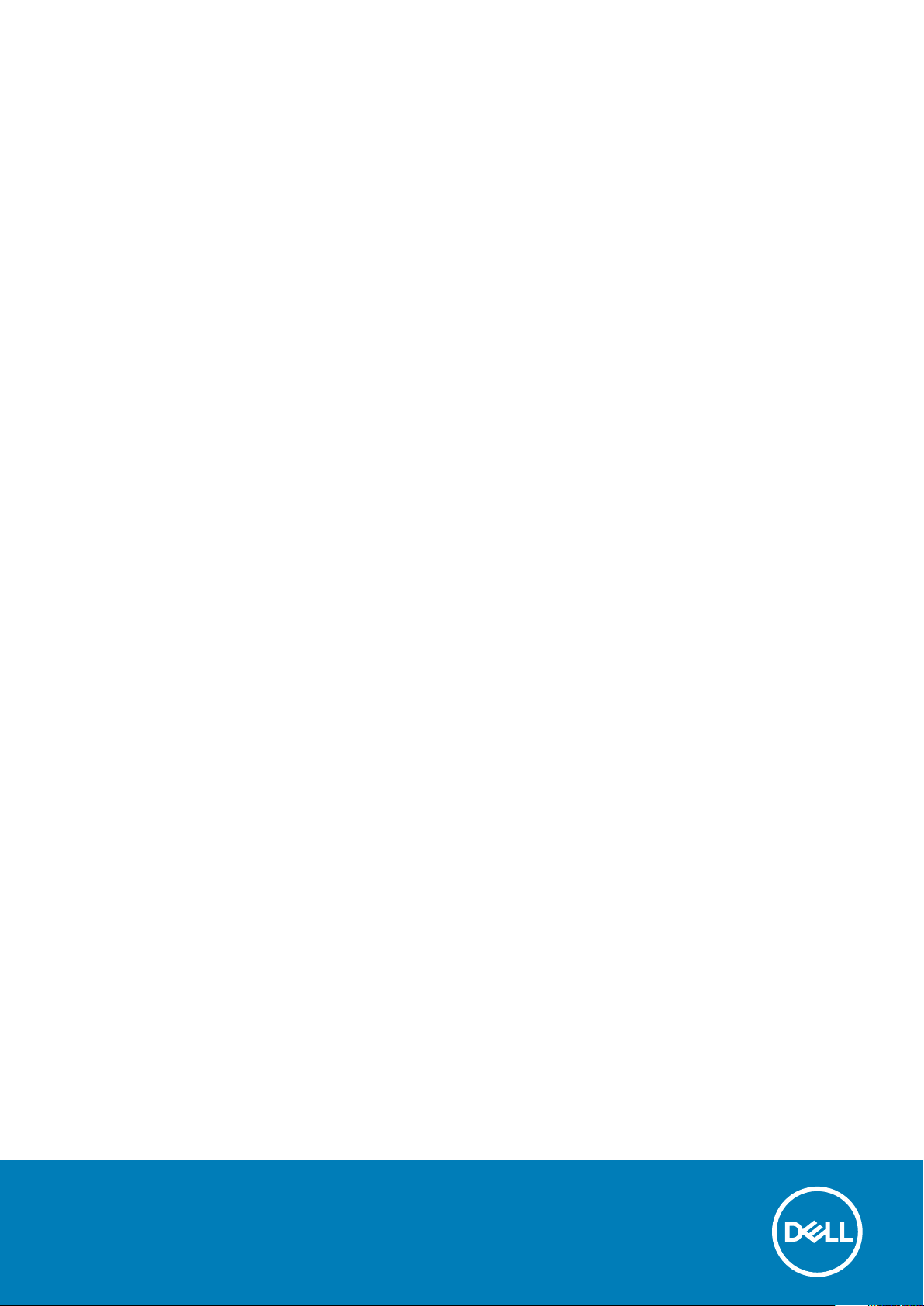
Dell Precision 7820 Tower
Εγχειρίδιο κατόχου
Μοντέλο σύμφωνα με τους κανονισμούς: D02T
Τύπος σύμφωνα με τους κανονισμούς: D02T001
May 2020
Αναθ. A04
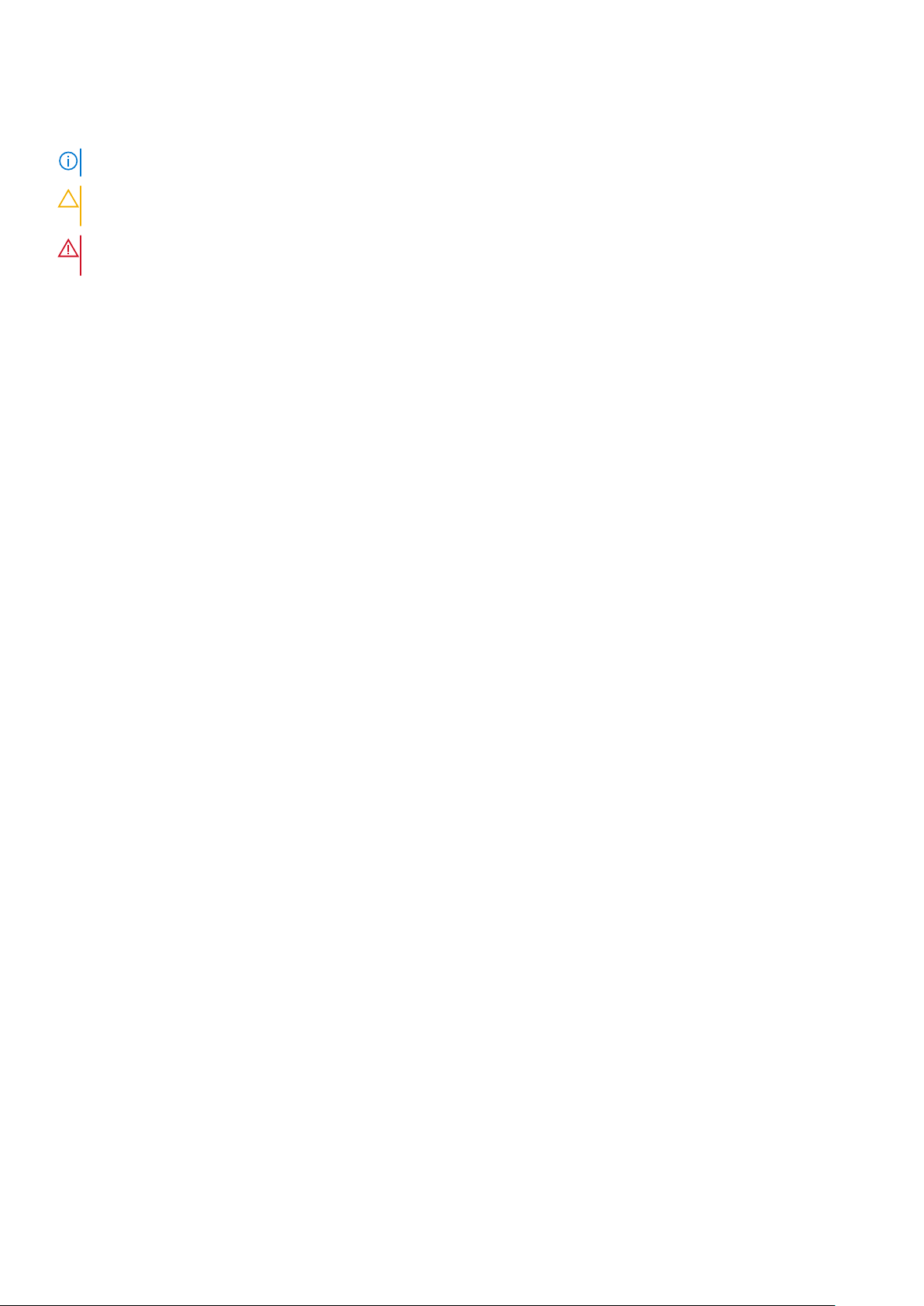
Σημείωση, προσοχή και προειδοποίηση
ΣΗΜΕΙΩΣΗ: Η ΣΗΜΕΙΩΣΗ υποδεικνύει σημαντικές πληροφορίες που σας βοηθούν να χρησιμοποιείτε καλύτερα το προϊόν σας.
ΠΡΟΣΟΧΗ: Η ΠΡΟΣΟΧΗ υποδεικνύει είτε ενδεχόμενη ζημιά στο υλισμικό είτε απώλεια δεδομένων και σας ενημερώνει
για τον τρόπο με τον οποίο μπορείτε να αποφύγετε το πρόβλημα.
ΠΡΟΕΙΔΟΠΟΙΗΣΗ: Η ΠΡΟΕΙΔΟΠΟΙΗΣΗ υποδεικνύει ότι υπάρχει το ενδεχόμενο να προκληθεί υλική ζημιά,
τραυματισμός ή θάνατος.
© 2019 2020 Dell Inc. ή οι θυγατρικές της. Με επιφύλαξη παντός δικαιώματος. Οι ονομασίες Dell, EMC και άλλα συναφή εμπορικά σήματα είναι
εμπορικά σήματα της Dell Inc. ή των θυγατρικών της. Όλα τα υπόλοιπα εμπορικά σήματα ενδέχεται να είναι εμπορικά σήματα των αντίστοιχων
κατόχων τους.

Πίνακας
περιεχομένων
Κεφάλαιο 1: Πλαίσιο υπολογιστή..................................................................................................... 7
Μπροστινή όψη.....................................................................................................................................................................7
Πίσω όψη...............................................................................................................................................................................8
Όψη εσωτερικού...................................................................................................................................................................9
Κύρια στοιχεία του συστήματός σας.............................................................................................................................. 10
Κεφάλαιο 2: Εκτέλεση εργασιών στον υπολογιστή σας................................................................... 12
Οδηγίες ασφαλείας.............................................................................................................................................................12
Απενεργοποίηση του υπολογιστή σας — Windows..................................................................................................... 13
Πριν από την εκτέλεση εργασιών στο εσωτερικό του υπολογιστή σας................................................................... 13
Μετά την εκτέλεση εργασιών στο εσωτερικό του υπολογιστή σας.......................................................................... 13
Κεφάλαιο 3: Αφαίρεση και εγκατάσταση εξαρτημάτων.................................................................... 14
Λίστα μεγεθών βιδών.........................................................................................................................................................14
Συνιστώμενα εργαλεία.......................................................................................................................................................15
Μονάδα τροφοδοτικού (PSU).......................................................................................................................................... 15
Αφαίρεση της PSU........................................................................................................................................................ 15
Εγκατάσταση της PSU................................................................................................................................................. 16
Πλευρικό κάλυμμα..............................................................................................................................................................16
Αφαίρεση του πλευρικού καλύμματος......................................................................................................................16
Εγκατάσταση του πλευρικού καλύμματος............................................................................................................... 18
Μπροστινή στεφάνη συγκράτησης................................................................................................................................. 18
Αφαίρεση της μπροστινής στεφάνης συγκράτησης...............................................................................................18
Εγκατάσταση της μπροστινής στεφάνης συγκράτησης.......................................................................................20
Στεφάνη συγκράτησης μονάδας σκληρού δίσκου...................................................................................................... 20
Αφαίρεση της στεφάνης συγκράτησης μονάδας σκληρού δίσκου.................................................................... 20
Εγκατάσταση της στεφάνης συγκράτησης μονάδας σκληρού δίσκου.............................................................. 21
Διάταξη μονάδας σκληρού δίσκου.................................................................................................................................. 21
Αφαίρεση του φορέα μονάδας σκληρού δίσκου.................................................................................................... 21
Εγκατάσταση του φορέα της μονάδας σκληρού δίσκου......................................................................................23
Αφαίρεση της μονάδας HDD...................................................................................................................................... 23
Εγκατάσταση της μονάδας HDD...............................................................................................................................25
Υποδοχή NVMe Flexbay....................................................................................................................................................25
Αφαίρεση της μονάδας NVMe Flexbay.....................................................................................................................25
Εγκατάσταση της μονάδας NVMe Flexbay..............................................................................................................30
Λεπτή μονάδα οπτικού δίσκου.........................................................................................................................................32
Αφαίρεση της λεπτής μονάδας οπτικού δίσκου..................................................................................................... 32
Εγκατάσταση της λεπτής μονάδας οπτικού δίσκου.............................................................................................. 34
Μπροστινή στεφάνη συγκράτησης εισόδου και εξόδου............................................................................................ 34
Αφαίρεση μπροστινής στεφάνης συγκράτησης εισόδου και εξόδου.................................................................34
Τοποθέτηση της μπροστινής στεφάνης συγκράτησης εισόδου και εξόδου.....................................................36
Υποστήριγμα μονάδας οπτικού δίσκου 5,25 ιντσών...................................................................................................36
Αφαίρεση του υποστηρίγματος της μονάδας οπτικού δίσκου 5,25....................................................................36
Εγκατάσταση του φατνίου της μονάδας οπτικού δίσκου 5,25............................................................................39
Πίνακας περιεχομένων 3
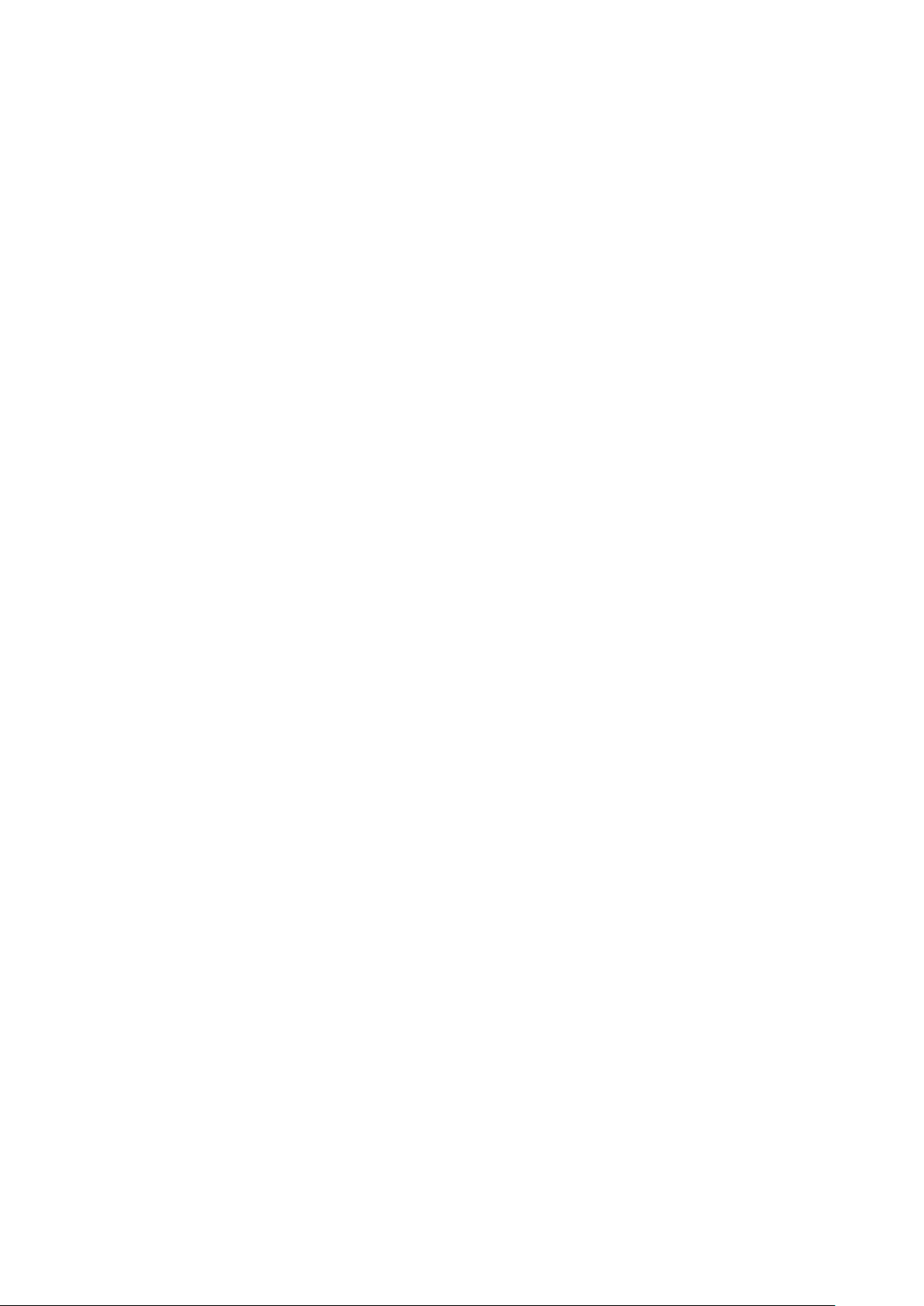
Μπροστινό πλαίσιο εισόδου και εξόδου........................................................................................................................ 39
Αφαίρεση του μπροστινού πλαισίου εισόδου και εξόδου.................................................................................... 39
Τοποθέτηση του μπροστινού πλαισίου εισόδου και εξόδου................................................................................42
Υποστήριγμα πλαισίου εισόδου και εξόδου..................................................................................................................43
Αφαίρεση υποστηρίγματος πλαισίου εισόδου και εξόδου................................................................................... 43
Τοποθέτηση υποστηρίγματος πλαισίου εισόδου και εξόδου...............................................................................44
Μονάδα VROC.................................................................................................................................................................... 44
Αφαίρεση της μονάδας VROC................................................................................................................................... 44
Εγκατάσταση της μονάδας VROC............................................................................................................................ 45
Διακόπτης επισύνδεσης.................................................................................................................................................... 45
Αφαίρεση του διακόπτη επισύνδεσης...................................................................................................................... 45
Εγκατάσταση του διακόπτη επισύνδεσης............................................................................................................... 46
Εσωτερικό ηχείο περιβλήματος...................................................................................................................................... 46
Αφαίρεση του εσωτερικού ηχείου περιβλήματος...................................................................................................46
Εγκατάσταση του εσωτερικού ηχείου περιβλήματος............................................................................................47
Περίβλημα διοχέτευσης αέρα..........................................................................................................................................48
Αφαίρεση του περιβλήματος διοχέτευσης αέρα.................................................................................................... 48
Εγκατάσταση του περιβλήματος διοχέτευσης αέρα............................................................................................. 48
Μνήμη...................................................................................................................................................................................49
Αφαίρεση της μονάδας μνήμης.................................................................................................................................49
Εγκατάσταση της μονάδας μνήμης..........................................................................................................................49
Μονάδα επεξεργασίας γραφικών (GPU).......................................................................................................................49
Αφαίρεση της GPU.......................................................................................................................................................49
Εγκατάσταση της GPU.................................................................................................................................................51
Μπαταρία σε σχήμα νομίσματος..................................................................................................................................... 51
Αφαίρεση της μπαταρίας σε σχήμα νομίσματος.................................................................................................... 51
Εγκατάσταση της μπαταρίας σε σχήμα νομίσματος............................................................................................ 52
Ανεμιστήρας συστήματος................................................................................................................................................ 52
Αφαίρεση του ανεμιστήρα συστήματος...................................................................................................................52
Εγκατάσταση του ανεμιστήρα του συστήματος.................................................................................................... 54
Υποστήριγμα ανεμιστήρα.................................................................................................................................................54
Αφαίρεση του ανεμιστήρα από το υποστήριγμα ανεμιστήρα..............................................................................54
Εγκατάσταση του ανεμιστήρα στο υποστήριγμα ανεμιστήρα............................................................................ 55
Διάταξη συγκράτησης PCIe..............................................................................................................................................56
Αφαίρεση διάταξης συγκράτησης PCIe................................................................................................................... 56
Εγκατάσταση της διάταξης συγκράτησης PCIe..................................................................................................... 56
Πίσω ανεμιστήρας συστήματος...................................................................................................................................... 57
Αφαίρεση του πίσω ανεμιστήρα συστήματος.........................................................................................................57
Εγκατάσταση του πίσω ανεμιστήρα του συστήματος.......................................................................................... 60
Μπροστινός ανεμιστήρας συστήματος..........................................................................................................................60
Αφαίρεση του μπροστινού ανεμιστήρα συστήματος............................................................................................ 60
Εγκατάσταση του μπροστινού ανεμιστήρα συστήματος..................................................................................... 62
Μονάδα ψύκτρας επεξεργαστή.......................................................................................................................................63
Αφαίρεση της μονάδας ψύκτρας του επεξεργαστή...............................................................................................63
Εγκατάσταση της μονάδας ψύκτρας του επεξεργαστή........................................................................................64
Αφαίρεση της CPU....................................................................................................................................................... 64
Εγκατάσταση της CPU................................................................................................................................................66
Αφαίρεση του 2ου επεξεργαστή και της κάρτας επέκτασης................................................................................. 69
Εγκατάσταση του 2ου επεξεργαστή και της κάρτας επέκτασης.......................................................................... 75
Πλακέτα συστήματος........................................................................................................................................................ 83
4
Πίνακας περιεχομένων
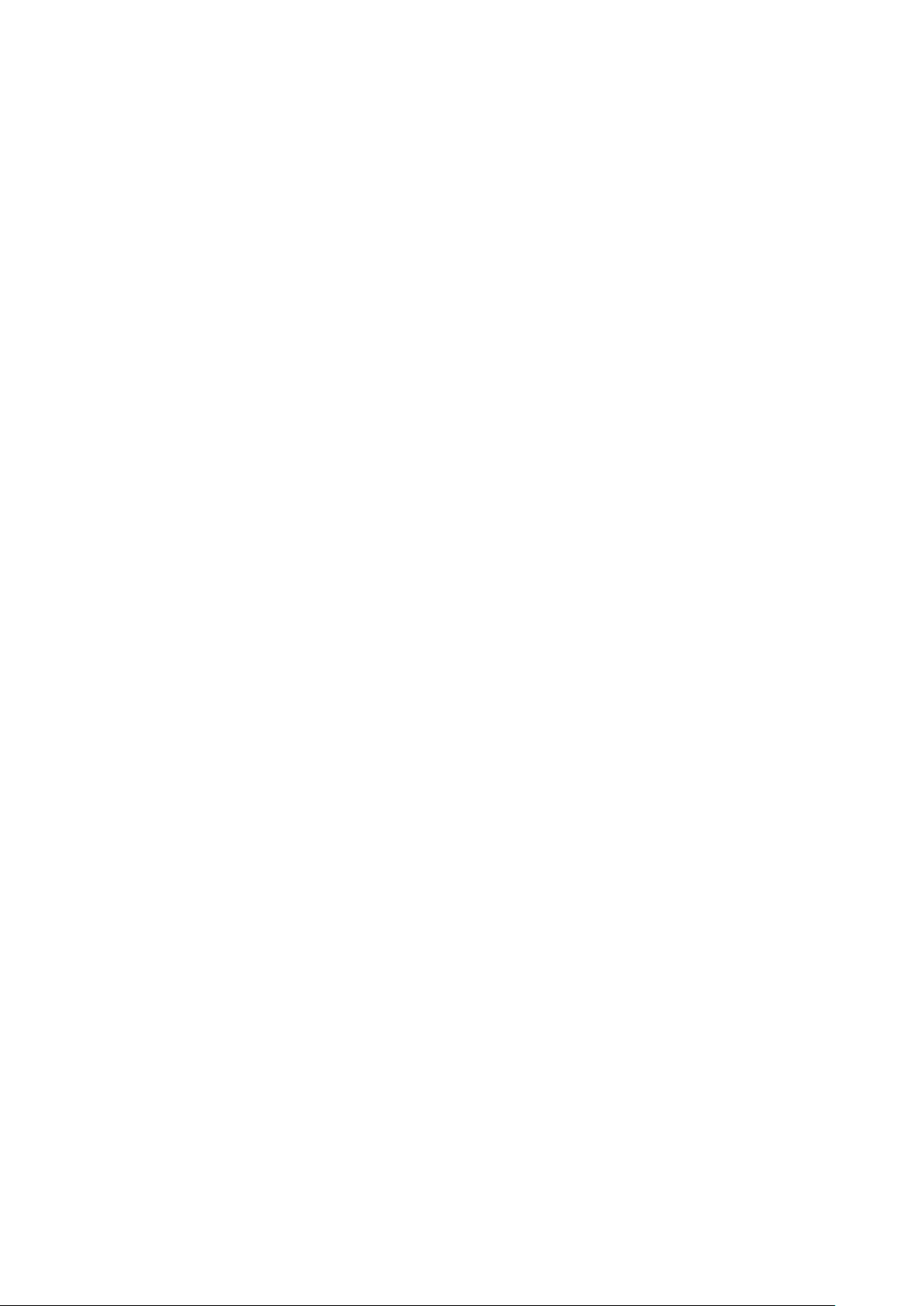
Αφαίρεση πλακέτας συστήματος.............................................................................................................................. 83
Εγκατάσταση της πλακέτας συστήματος................................................................................................................ 89
Εξαρτήματα πλακέτας συστήματος..........................................................................................................................89
Κεφάλαιο 4: Τεχνολογία και εξαρτήματα.........................................................................................91
Διαμόρφωση μνήμης..........................................................................................................................................................91
Λίστα τεχνολογιών..............................................................................................................................................................91
Ελεγκτής MegaRAID 9440-8i και 9460-16i.....................................................................................................................93
Teradici PCoIP..................................................................................................................................................................... 96
Κεφάλαιο 5: Προδιαγραφές συστήματος........................................................................................99
Προδιαγραφές συστήματος............................................................................................................................................. 99
Προδιαγραφές μνήμης......................................................................................................................................................99
Προδιαγραφές βίντεο...................................................................................................................................................... 100
Προδιαγραφές κάρτας ήχου...........................................................................................................................................100
Προδιαγραφές δικτύου....................................................................................................................................................100
Υποδοχές καρτών............................................................................................................................................................. 101
Προδιαγραφές μονάδων αποθήκευσης........................................................................................................................101
Εξωτερικοί σύνδεσμοι......................................................................................................................................................101
Προδιαγραφές τροφοδοσίας...........................................................................................................................................101
Προδιαγραφές φυσικών χαρακτηριστικών..................................................................................................................102
Προδιαγραφές περιβάλλοντος.......................................................................................................................................102
Πίνακας χρήσης CPU για AEP DIMM........................................................................................................................... 102
Κεφάλαιο 6: System Setup (Ρύθμιση συστήματος)........................................................................104
Γενικές επιλογές................................................................................................................................................................104
System Configuration (Διάρθρωση συστήματος)....................................................................................................... 105
Video (Κάρτα γραφικών).................................................................................................................................................109
Security (Ασφάλεια)......................................................................................................................................................... 109
Secure Boot (Ασφαλής εκκίνηση).................................................................................................................................. 112
Performance (Επιδόσεις)................................................................................................................................................. 112
Διαχείριση ενέργειας......................................................................................................................................................... 114
Post Behaviour (Συμπεριφορά κατά τη διαδικασία Post)...........................................................................................115
Manageability (Διαχειρισιμότητα)....................................................................................................................................115
Virtualization support (Υποστήριξη εικονικοποίησης).................................................................................................116
Maintenance (Συντήρηση)............................................................................................................................................... 116
System Logs (Αρχεία καταγραφής συμβάντων συστήματος).................................................................................. 117
Advanced configurations................................................................................................................................................... 117
Επίλυση προβλημάτων συστήματος μέσω της εφαρμογής SupportAssist............................................................118
Ενημέρωση του BIOS σε Windows................................................................................................................................ 118
Ενημέρωση του BIOS σε συστήματα με ενεργοποιημένο το BitLocker............................................................118
Ενημέρωση του BIOS του συστήματος σας με χρήση μονάδας flash USB..................................................... 119
Ενημέρωση του BIOS της Dell σε περιβάλλοντα Linux και Ubuntu.................................................................... 119
Ενημέρωση του BIOS από το μενού εκκίνησης μίας φοράς F12....................................................................... 120
Επιλογές ελεγκτή MegaRAID.......................................................................................................................................... 122
Κωδικός πρόσβασης στο σύστημα και κωδικός πρόσβασης για τη ρύθμιση......................................................123
Εκχώρηση κωδικού πρόσβασης για τη ρύθμιση του συστήματος...................................................................124
Διαγραφή ή αλλαγή υπάρχοντος κωδικού πρόσβασης για τη ρύθμιση συστήματος................................... 124
Πίνακας
περιεχομένων 5
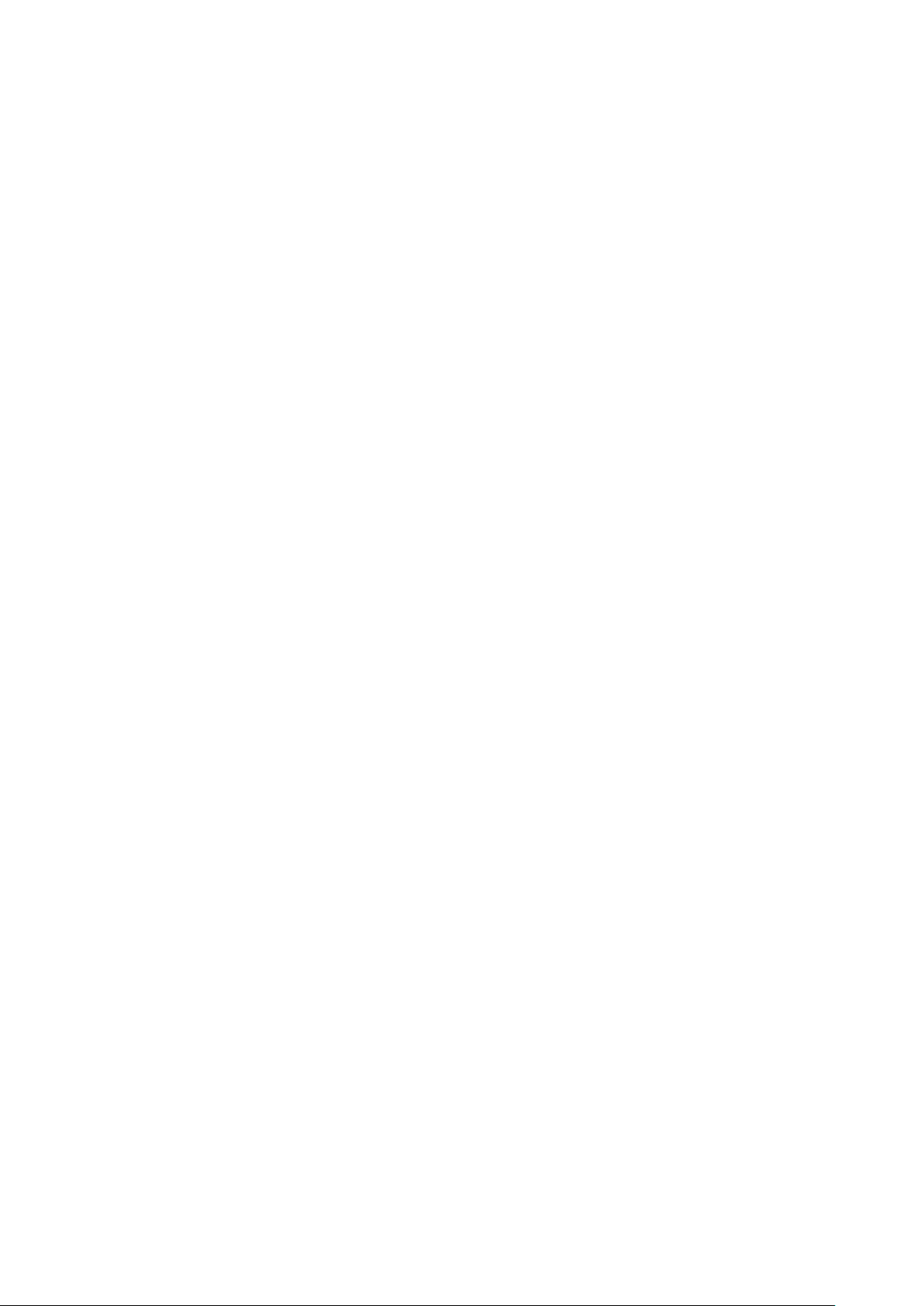
Κεφάλαιο 7: Λογισμικό................................................................................................................ 125
Λειτουργικά συστήματα που υποστηρίζονται............................................................................................................. 125
Λήψη προγραμμάτων οδήγησης...................................................................................................................................125
Προγράμματα οδήγησης πλινθιοσυνόλου.................................................................................................................. 126
Πρόγραμμα οδήγησης ελεγκτή κάρτας γραφικών.....................................................................................................126
Θύρες..................................................................................................................................................................................126
Προγράμματα οδήγησης USB........................................................................................................................................127
Πρόγραμμα οδήγησης δικτύου......................................................................................................................................127
Προγράμματα οδήγησης ήχου.......................................................................................................................................127
Προγράμματα οδήγησης ελεγκτών αποθήκευσης.....................................................................................................127
Άλλα προγράμματα οδήγησης.......................................................................................................................................127
Κεφάλαιο 8: Αντιμετώπιση προβλημάτων.....................................................................................129
Διαγνωστικά της Dell για βελτιωμένη αξιολόγηση του συστήματος πριν από την εκκίνηση (Dell
Enhanced Pre-Boot System Assessment) – ePSA Diagnostic 3.0.........................................................................129
Εκτέλεση των διαγνωστικών ePSA......................................................................................................................... 129
Κώδικες ενδεικτικών λυχνιών σκληρού δίσκου..........................................................................................................129
Κωδικοί κουμπιών λειτουργίας που αναβοσβήνουν πριν από την εκκίνηση.........................................................131
Κεφάλαιο 9: Επικοινωνία με την Dell.............................................................................................137
6
Πίνακας περιεχομένων
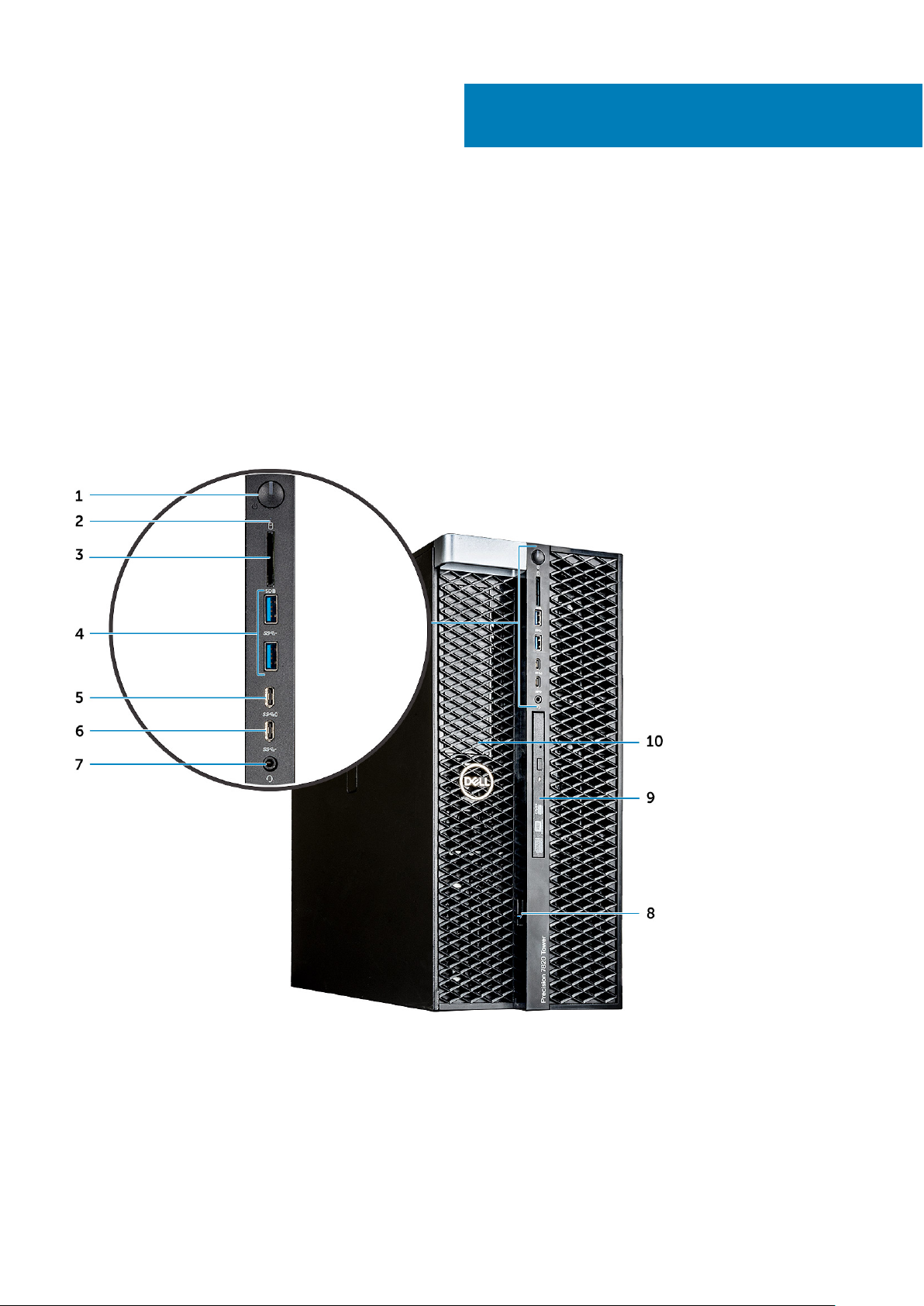
Πλαίσιο υπολογιστή
Σε αυτό το κεφάλαιο παρουσιάζονται οι διάφορες όψεις του πλαισίου με τις θύρες και τους συνδέσμους και περιγράφονται οι
συνδυασμοί των πλήκτρων FN.
Θέματα:
• Μπροστινή όψη
• Πίσω όψη
• Όψη εσωτερικού
• Κύρια στοιχεία του συστήματός σας
Μπροστινή όψη
1
1. Κουμπί λειτουργίας 2. Λυχνία LED δραστηριότητας μονάδας HDD
3. Υποδοχή κάρτας SD 4. Θύρες USB 3.1 1ης γενιάς
5. Θύρα USB 3.1 1ης γενιάς Type C με PowerShare 6. USB 3.1 1ης γενιάς Type C
7. Θύρα σετ ακουστικών-μικροφώνου 8. Μάνταλο αποδέσμευσης για πρόσβαση στη μονάδα δίσκου
9. Λεπτή μονάδα οπτικού δίσκου 10. Βάση στήριξης μονάδας οπτικού δίσκου 5,25 ιντσών
Πλαίσιο υπολογιστή 7
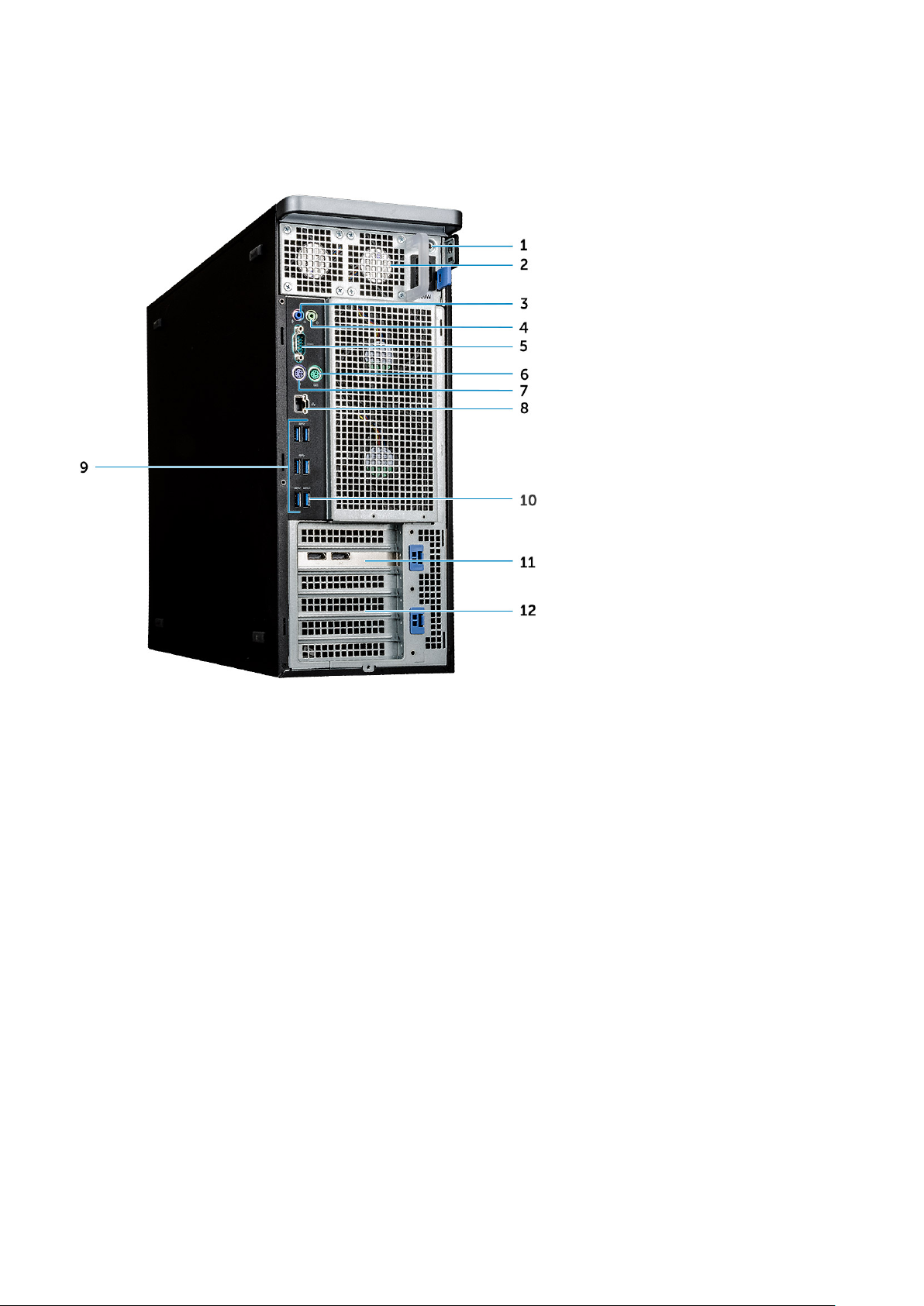
Πίσω όψη
1. Λυχνία LED BIST μονάδας PSU 2. Μονάδα τροφοδοτικού
3. Θύρα μικροφώνου / γραμμής εισόδου 4. Θύρα εξόδου γραμμής
5. Σειριακή θύρα 6. Θύρα ποντικιού PS/2
7. Θύρα πληκτρολογίου PS/2 8. Θύρα δικτύου
9. Θύρες USB 3.1 1ης γενιάς 10. Θύρα USB 3.1 1ης γενιάς (υποστηρίζει έξυπνη ενεργοποίηση)
11. Υποδοχή επέκτασης PCIe 12. Μηχανικές υποδοχές επέκτασης
8 Πλαίσιο υπολογιστή

Όψη εσωτερικού
1. Βάση στήριξης PSU 2. Κουμπί ασφάλισης/απασφάλισης μονάδας HDD στην
πρόσοψη
3. Βάση στήριξης μονάδας οπτικού δίσκου 5,25" 4. Διακόπτη επισύνδεσης
5. Διάταξη συγκράτησης καρτών PCIe 6. Πλακέτα συστήματος
7. Μονάδα επεξεργασίας γραφικών (GPU) 8. Περίβλημα διοχέτευσης αέρα
Πλαίσιο υπολογιστή 9
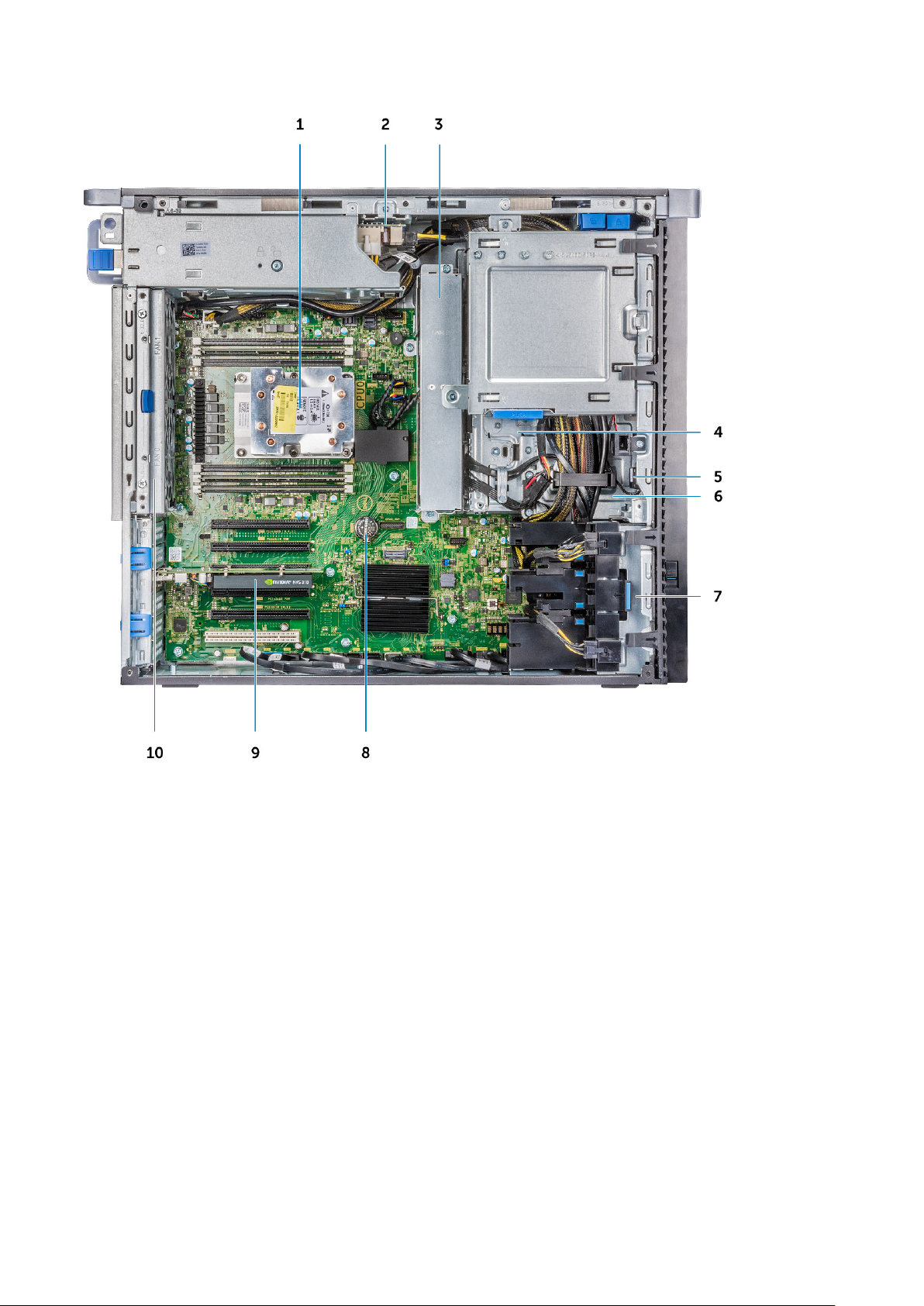
1. Ψύκτρα 2. Πλακέτα διανομής ισχύος μονάδας PSU
3. Ανεμιστήρας συστήματος 4. Βάση στήριξης μονάδας οπτικού δίσκου 5,25 ιντσών
5. Ηχείο 6. Μονάδα οπτικού δίσκου 2,5 ιντσών
7. Μπροστινός ανεμιστήρας συστήματος 8. Μπαταρία σε σχήμα νομίσματος
9. Κάρτα PCIe μισού μήκους 10. Πίσω ανεμιστήρας συστήματος
Κύρια στοιχεία του συστήματός σας
Στην ενότητα αυτή απεικονίζονται τα κύρια στοιχεία του συστήματός σας, καθώς και η θέση τους.
10
Πλαίσιο υπολογιστή

1. Πλευρικό κάλυμμα
2. Διάταξη συγκράτησης καρτών PCIe
3. Εσωτερικό ηχείο περιβλήματος
4. Διακόπτη επισύνδεσης
5. Βάση στήριξης μονάδας οπτικού δίσκου 5,25 ιντσών
6. Ανεμιστήρας συστήματος
7. Υποδοχή NVMe Flexbay
8. Μπροστινό πλαίσιο εισόδου και εξόδου
9. Μπροστινή πρόσοψη εισόδων και εξόδων
10. Μπροστινή πρόσοψη
11. Πρόσοψη μονάδας σκληρού δίσκου
12. Περίβλημα υπολογιστή
13. Πλακέτα συστήματος
14. Μνήμη
15. Επεξεργαστής
16. Διάταξη ψύκτρας και ανεμιστήρα της CPU
17. Ανεμιστήρας συστήματος
18. Μπροστινός ανεμιστήρας συστήματος
19. Μονάδα τροφοδοτικού (PSU)
ΩΣΗ: Η Dell παρέχει μια λίστα με τα στοιχεία και τους κωδικούς εξαρτημάτων για την αρχική διαμόρφωση συστήματος
ΣΗΜΕΙ
που αγοράσατε. Τα εξαρτήματα αυτά διατίθενται σύμφωνα με τις καλύψεις εντός εγγύησης που αγοράζει ο πελάτης. Για τις
επιλογές αγοράς επικοινωνήστε τον αντιπρόσωπο πωλήσεων της Dell.
Πλαίσιο υπολογιστή 11
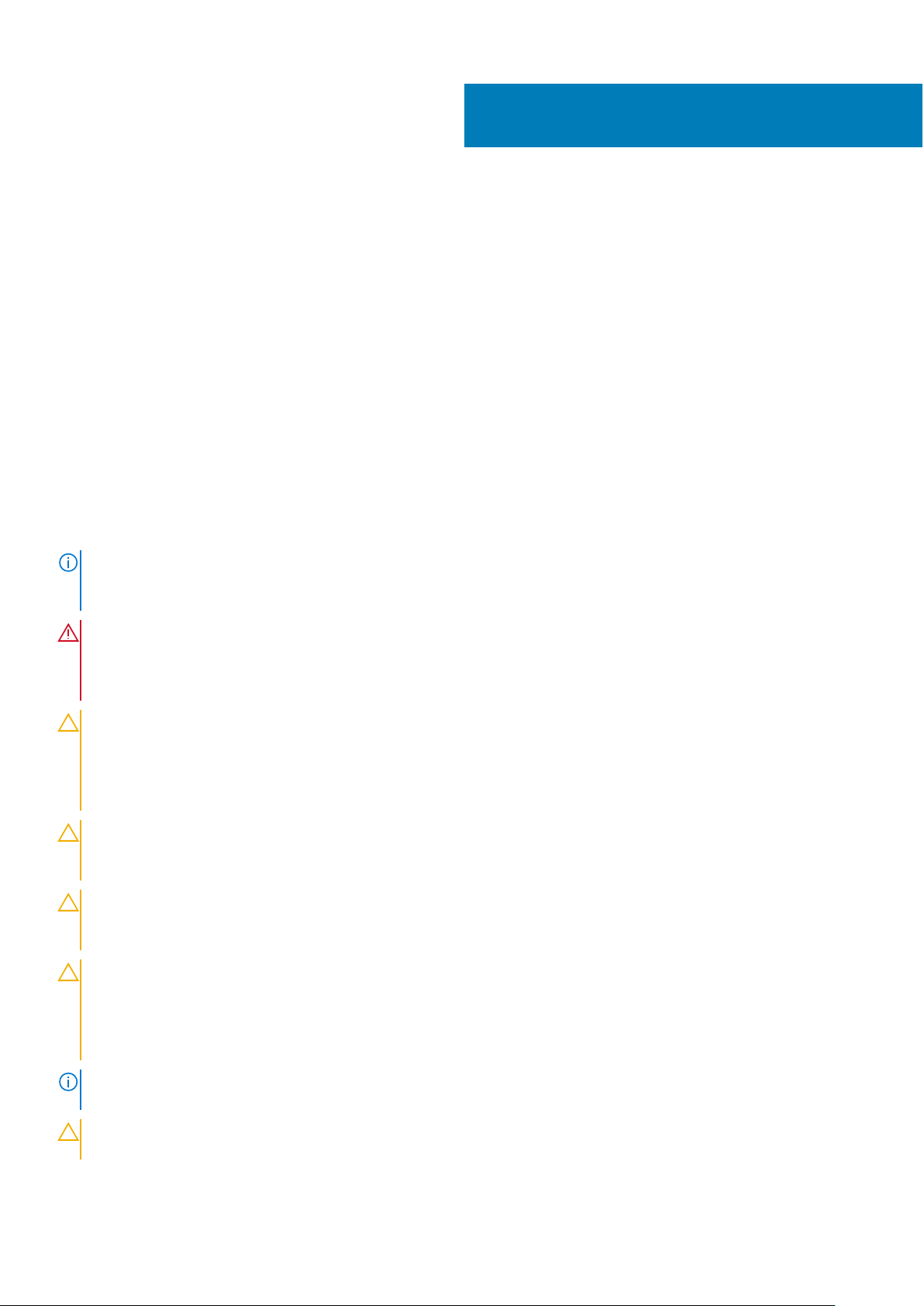
2
Εκτέλεση εργασιών στον υπολογιστή σας
Θέματα:
• Οδηγίες ασφαλείας
• Απενεργοποίηση του υπολογιστή σας — Windows
• Πριν από την εκτέλεση εργασιών στο εσωτερικό του υπολογιστή σας
• Μετά την εκτέλεση εργασιών στο εσωτερικό του υπολογιστή σας
Οδηγίες ασφαλείας
Για να προστατεύσετε τον υπολογιστή σας από πιθανή ζημιά και να διασφαλίσετε την ατομική σας προστασία, ακολουθήστε τις
παρακάτω οδηγίες για θέματα ασφάλειας. Αν δεν αναφέρεται κάτι διαφορετικό, για κάθε διαδικασία που περιλαμβάνεται σε αυτό το
έγγραφο θεωρείται δεδομένο ότι πληρούνται οι εξής προϋποθέσεις:
● Διαβάσατε τις πληροφορίες που στάλθηκαν μαζί με τον υπολογιστή σας και αφορούν θέματα ασφάλειας.
● Μπορείτε να επανατοποθετήσετε κάποιο εξάρτημα ή, εάν το αγοράσατε ξεχωριστά, να το τοποθετήσετε εκτελώντας τη διαδικασία
αφαίρεσης με αντίστροφη σειρά.
ΣΗΜΕΙ
ΩΣΗ: Αποσυνδέστε όλες τις πηγές ισχύος προτού ανοίξετε το κάλυμμα ή τα πλαίσια του υπολογιστή. Αφού τελειώσετε τις
εργασίες στο εσωτερικό του υπολογιστή, επανατοποθετήστε όλα τα καλύμματα και τα πλαίσια και όλες τις βίδες προτού τον
συνδέσετε στην πηγή ισχύος.
ΠΡΟΕΙΔΟΠΟΙΗΣΗ: Διαβάστε τις οδηγίες που στάλθηκαν μαζί με τον υπολογιστή σας και αφορούν θέματα ασφάλειας
προτού εκτελέσετε οποιαδήποτε εργασία στο εσωτερικό του. Για πρόσθετες πληροφορίες σχετικά με τις βέλτιστες
πρακτικές για θέματα ασφάλειας, ανατρέξτε στην αρχική σελίδα του ιστότοπου για τη συμμόρφωση με τους
κανονισμούς
ΠΡΟΣΟΧΗ: Πολλές επισκευές μπορούν να εκτελεστούν μόνο από εξουσιοδοτημένο τεχνικό σέρβις. Θα πρέπει να
εκτελείτε μόνο διαδικασίες αντιμετώπισης προβλημάτων και απλές επισκευές σύμφωνα με όσα αναφέρονται στην
τεκμηρίωση προϊόντος ή σύμφωνα με τις οδηγίες της ομάδας online ή τηλεφωνικής εξυπηρέτησης και υποστήριξης. Η
εγγύησή σας δεν καλύπτει ζημιές λόγω εργασιών συντήρησης που δεν είναι εξουσιοδοτημένες από τη Dell. Διαβάστε
και τηρείτε τις οδηγίες ασφαλείας που συνοδεύουν το προϊόν.
ΠΡΟΣΟΧΗ: Για να αποφύγετε τις ηλεκτροστατικές εκκενώσεις, γειωθείτε χρησιμοποιώντας μεταλλικό περικάρπιο
γείωσης ή αγγίζοντας κατά διαστήματα κάποια άβαφη μεταλλική επιφάνεια την ίδια στιγμή που έρχεστε σε επαφή με
μια υποδοχή στο πίσω μέρος του υπολογιστή.
ΠΡΟΣΟΧΗ: Φροντίστε να μεταχειρίζεστε τα εξαρτήματα και τις κάρτες με προσοχή. Μην αγγίζετε τα εξαρτήματα ή τις
επαφές στις κάρτες. Φροντίστε να πιάνετε τις κάρτες από τις άκρες τους ή από τη μεταλλική βάση στήριξής τους.
Φροντίστε να πιάνετε τα εξαρτήματα, όπως τον επεξεργαστή, από τις άκρες τους και όχι από τις ακίδες τους.
ΠΡΟΣΟΧΗ: Όποτε αποσυνδέετε ένα καλώδιο, τραβήξτε την υποδοχή που διαθέτει ή τη γλωττίδα του και όχι το ίδιο το
καλώδιο. Ορισμένα καλώδια έχουν υποδοχές με γλωττίδες ασφαλείας. Αν αποσυνδέετε καλώδιο αυτού του τύπου,
πιέστε πρώτα τις γλωττίδες αυτές. Όπως τραβάτε τις υποδοχές, φροντίστε να μένουν απόλυτα ευθυγραμμισμένες για
να μη λυγίσει κάποια ακίδα τους. Επίσης, προτού συνδέσετε ένα καλώδιο, βεβαιωθείτε ότι και οι δύο υποδοχές που
διαθέτει είναι σωστά προσανατολισμένες και ευθυγραμμισμένες.
ΣΗΜΕΙΩΣΗ: Το χρώμα του υπολογιστή σας και ορισμένων στοιχείων μπορεί να διαφέρει από αυτό που βλέπετε στις εικόνες του
εγγράφου.
ΠΡΟΣΟΧΗ: Το σύστημα απενεργοποιείται αν αφαιρεθούν τα πλευρικά καλύμματα ενώ το σύστημα βρίσκεται σε
λειτουργία. ΣΗΜΕΙΩΣΗ: Το σύστημα δεν θα ενεργοποιηθεί, αν δεν είναι τοποθετημένο το πλευρικό κάλυμμα.
12 Εκτέλεση εργασιών στον υπολογιστή σας
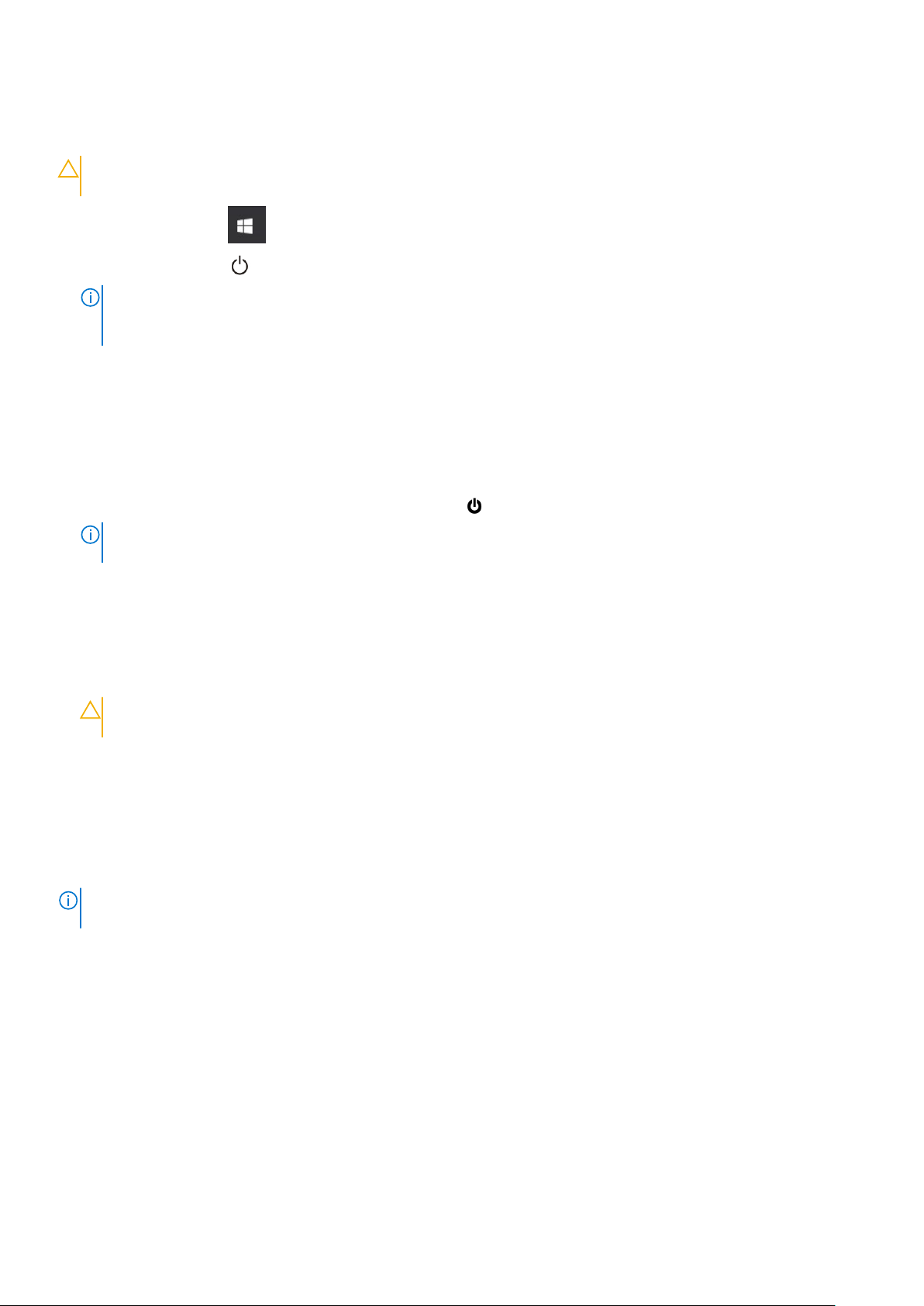
Απενεργοποίηση του υπολογιστή σας — Windows
ΠΡΟΣΟΧΗ: Για να μην χαθούν δεδομένα, αποθηκεύστε και κλείστε όλα τα ανοιχτά αρχεία και τερματίστε όλα τα
ανοιχτά προγράμματα προτού απενεργοποιήσετε τον υπολογιστή σας ή αφαιρέσετε το πλαϊνό κάλυμμα.
Κάντε κλικ ή πατήστε το .
1.
2. Κάντε κλικ ή πατήστε το και, στη συνέχεια, κάντε κλικ ή πατήστε την επιλογή Shut down (Τερματισμός λειτουργίας).
ΣΗΜΕΙΩΣΗ: Βεβαιωθείτε ότι έχετε σβήσει τον υπολογιστή και όλες τις προσαρτημένες συσκευές. Αν δεν απενεργοποιηθούν
αυτόματα κατά τον τερματισμό του λειτουργικού σας συστήματος, πιέστε παρατεταμένα το κουμπί λειτουργίας επί περίπου 6
δευτερόλεπτα για να τις απενεργοποιήσετε.
Πριν από την εκτέλεση εργασιών στο εσωτερικό του υπολογιστή σας
1. Αποθηκεύστε και κλείστε όλα τα ανοιχτά αρχεία και τερματίστε όλες τις ανοιχτές εφαρμογές.
2. Τερματίστε τη λειτουργία του υπολογιστή σας. Επιλέξτε Start > Power > Shut down.
ΣΗΜΕΙ
ΩΣΗ: Αν χρησιμοποιείτε διαφορετικό λειτουργικό σύστημα, ανατρέξτε στην τεκμηρίωσή του για οδηγίες όσον αφορά
τον τερματισμό της λειτουργίας του.
3. Αποσυνδέστε τον υπολογιστή σας και όλες τις προσαρτημένες συσκευές από τις ηλεκτρικές τους πρίζες.
4. Αποσυνδέστε από τον υπολογιστή σας κάθε συσκευή δικτύου και περιφερειακό που έχετε προσαρτήσει, π.χ. πληκτρολόγιο,
ποντίκι και οθόνη.
5. Αφαιρέστε από τον υπολογιστή σας κάθε κάρτα πολυμέσων και οπτικό δίσκο, αν υπάρχουν.
6. Αφού αποσυνδέσετε κάθε βύσμα από τον υπολογιστή, πιέστε παρατεταμένα το κουμπί λειτουργίας επί 5 δευτερόλεπτα για να
γειωθεί η πλακέτα συστήματος.
ΠΡΟΣΟΧΗ
γρατζουνιστεί η οθόνη.
7. Ο υπολογιστής πρέπει να είναι στραμμένος προς τα κάτω.
: Τοποθετήστε τον υπολογιστή επάνω σε μια επίπεδη, μαλακή και καθαρή επιφάνεια για να μην
Μετά την εκτέλεση εργασιών στο εσωτερικό του υπολογιστή σας
ΣΗΜΕΙ
ΩΣΗ: Αν αφήσετε σκόρπιες ή χαλαρωμένες βίδες μέσα στον υπολογιστή σας, υπάρχει κίνδυνος να πάθει σοβαρότατη
ζημιά.
1. Επανατοποθετήστε όλες τις βίδες και βεβαιωθείτε ότι δεν έχουν μείνει σκόρπιες βίδες στο εσωτερικό του υπολογιστή.
2. Συνδέστε κάθε εξωτερική συσκευή, περιφερειακή συσκευή ή καλώδιο που αφαιρέσατε προτού εκτελέσετε εργασίες στον
υπολογιστή.
3. Επανατοποθετήστε τις κάρτες πολυμέσων, τους δίσκους ή οποιαδήποτε άλλα εξαρτήματα που αφαιρέσατε προτού εκτελέσετε
εργασίες στον υπολογιστή.
4. Συνδέστε τον υπολογιστή σας και όλες τις προσαρτημένες συσκευές στις αντίστοιχες πρίζες.
5. Ενεργοποιήστε τον υπολογιστή σας.
Εκτέλεση
εργασιών στον υπολογιστή σας 13
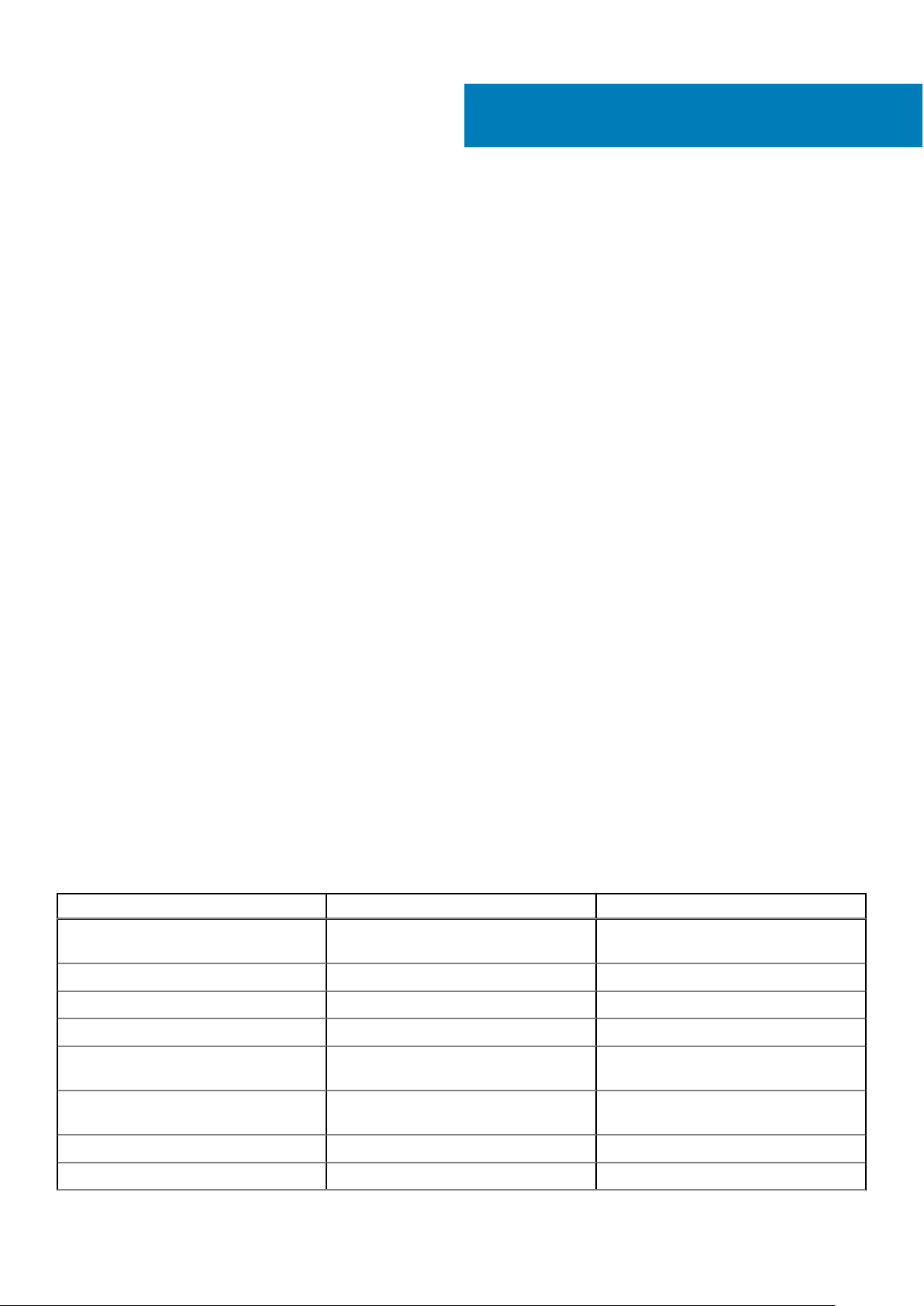
Αφαίρεση και εγκατάσταση εξαρτημάτων
Θέματα:
• Λίστα μεγεθών βιδών
• Συνιστώμενα εργαλεία
• Μονάδα τροφοδοτικού (PSU)
• Πλευρικό κάλυμμα
• Μπροστινή στεφάνη συγκράτησης
• Στεφάνη συγκράτησης μονάδας σκληρού δίσκου
• Διάταξη μονάδας σκληρού δίσκου
• Υποδοχή NVMe Flexbay
• Λεπτή μονάδα οπτικού δίσκου
• Μπροστινή στεφάνη συγκράτησης εισόδου και εξόδου
• Υποστήριγμα μονάδας οπτικού δίσκου 5,25 ιντσών
• Μπροστινό πλαίσιο εισόδου και εξόδου
• Υποστήριγμα πλαισίου εισόδου και εξόδου
• Μονάδα VROC
• Διακόπτης επισύνδεσης
• Εσωτερικό ηχείο περιβλήματος
• Περίβλημα διοχέτευσης αέρα
• Μνήμη
• Μονάδα επεξεργασίας γραφικών (GPU)
• Μπαταρία σε σχήμα νομίσματος
• Ανεμιστήρας συστήματος
• Υποστήριγμα ανεμιστήρα
• Διάταξη συγκράτησης PCIe
• Πίσω ανεμιστήρας συστήματος
• Μπροστινός ανεμιστήρας συστήματος
• Μονάδα ψύκτρας επεξεργαστή
• Πλακέτα συστήματος
3
Λίστα μεγεθών βιδών
Πίνακας
Στοιχείο Τύπος βίδας Ποσότητα
Βάση στήριξης λεπτής μονάδας οπτικού
δίσκου
Κλιπ καλωδίου FIO #6-32X1/4 ίντσες 1
Πλακέτα FIO M3X5.0mm 2
Βάση στήριξης FIO #6-32 UNC X6,0 mm 1
Βάση στήριξης μπροστινού ανεμιστήρα
συστήματος
Διάταξη συγκράτησης διακόπτη
επισύνδεσης
Πλακέτα PDB #6-32X1/4 ίντσες 3
Βάση στήριξης PDB M3X5.0mm 1
14 Αφαίρεση και εγκατάσταση εξαρτημάτων
1. Λίστα βιδών
#6-32 UNC X6,0 mm 1
#6-32 UNC X6,0 mm 1
M3X5.0mm 1
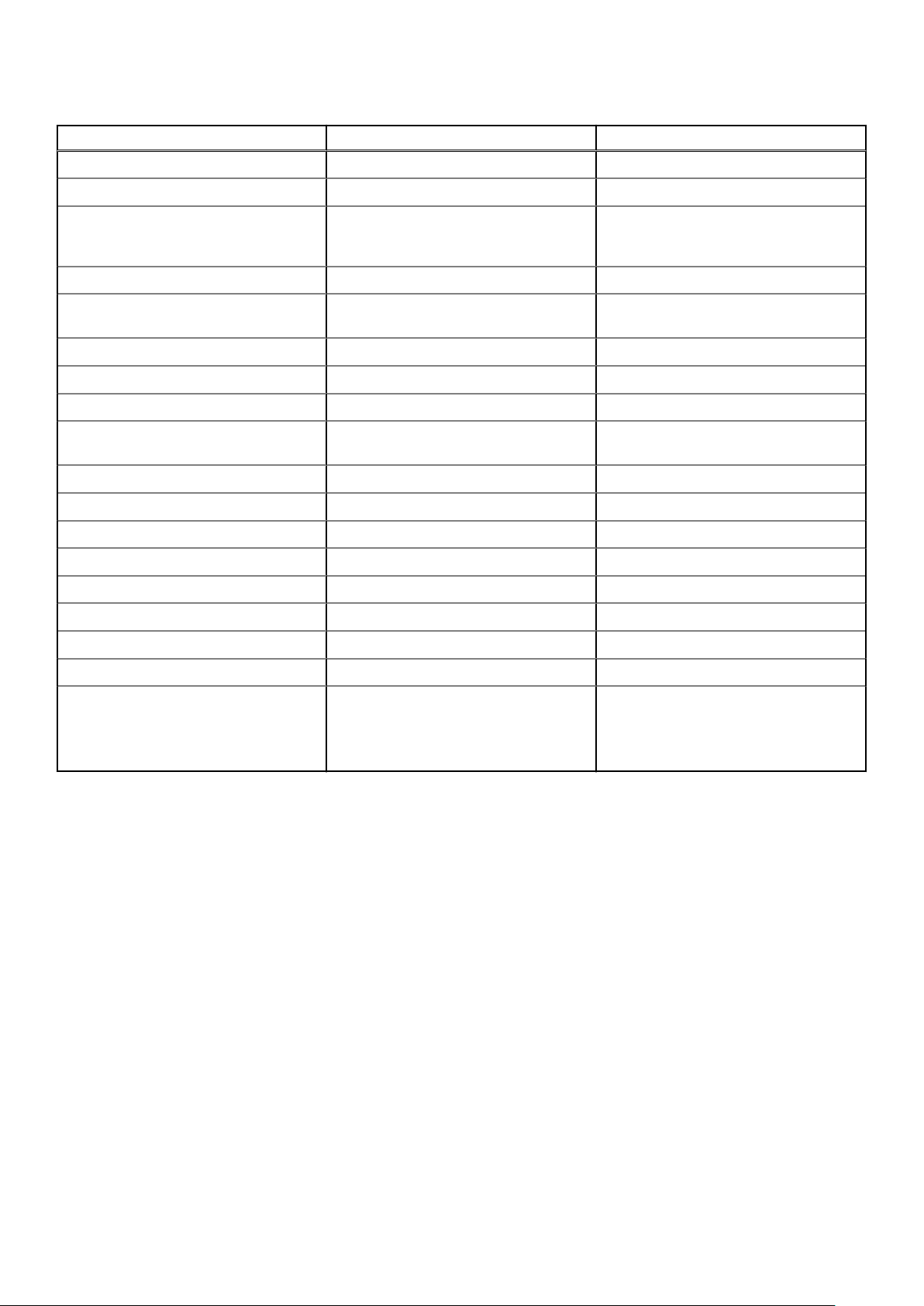
Πίνακας 1. Λίστα βιδών (συνεχίζεται)
Στοιχείο Τύπος βίδας Ποσότητα
Βύσμα λεπτής μονάδας οπτικού δίσκου M3X5.0mm 2
Βάση στήριξης HDD M3X5.0mm 1
Βάση στήριξης λεπτής μονάδας οπτικού
δίσκου 5,25»
Πλακέτα συστήματος #6-32X1/4 ίντσες 11
Σταθερή βάση στήριξης μεσαίου
ανεμιστήρα
Βάση στήριξης μεσαίου ανεμιστήρα #6-32X1/4 ίντσες 3
Βάση στήριξης πίσω ανεμιστήρα #6-32X1/4 ίντσες 2
Πλακέτα HSBP M3X5.0mm 2
Σταθερή βάση στήριξης λεπτής μονάδας
οπτικού δίσκου
Λεπτή μονάδα οπτικού δίσκου M3X5.0mm 1
Λεπτή μονάδα οπτικού δίσκου 5,25" M3X4.5mm 4
Βάση στήριξης μονάδας HDD 3,5" M3X4.5mm 4
Βάση στήριξης μονάδας HDD 2,5" M3X4.5mm 4
Βάση στήριξης 2ης CPU #6-32X1/4 ίντσες 2
2η πλακέτα CPU #6-32X1/4 ίντσες 5
Σταθερή βάση στήριξης UPI M3X5.0mm 1
#6-32 UNC X6,0 mm
M3X5.0mm
#6-32X1/4 ίντσες 1
M2X2.0mm 2
2
2
Διάταξη ψύξης CPU Βίδα με αστεροειδή κεφαλή (Torx) T-30 4
Μονάδα συστήματος υγρόψυξης
#6-32X1/4 ίντσες
#6-32 UNC X3,5 mm
Βίδα με αστεροειδή κεφαλή (Torx) T-30
4
6
4
Συνιστώμενα εργαλεία
Για τις διαδικασίες που παρατίθενται στο έγγραφο ενδέχεται να απαιτούνται τα εξής εργαλεία:
● σταυροκατσάβιδο #0
● Σταυροκατσάβιδο #1
● Σταυροκατσάβιδο #2
● Πλαστική σφήνα-Συνιστάται για χρήση από τον τεχνικό επιτόπου εξυπηρέτησης
● Κατσαβίδι T-30 για βίδες με αστεροειδή κεφαλή (Torx)
Μονάδα τροφοδοτικού (PSU)
Αφαίρεση της PSU
1. Ακολουθήστε τη διαδικασία που παρατίθεται στην ενότητα Πριν από την εκτέλεση εργασιών στο εσωτερικό του υπολογιστή σας.
2. Αποσυνδέστε το καλώδιο τροφοδοσίας από το σύστημα.
3. Πιέστε το μάνταλο απελευθέρωσης της PSU [1] και απομακρύνετε το τροφοδοτικό από το σύστημα [2].
Αφαίρεση
και εγκατάσταση εξαρτημάτων 15

Εγκατάσταση της PSU
1. Σύρετε το τροφοδοτικό στην υποδοχή PSU του συστήματος.
2. Συνδέστε το καλώδιο τροφοδοσίας στο σύστημα.
3. Ακολουθήστε τη διαδικασία που παρατίθεται στην ενότητα Μετά την εκτέλεση εργασιών στο εσωτερικό του υπολογιστή σας.Μετά
την εκτέλεση εργασιών στο εσωτερικό του υπολογιστή σας στη σελίδα 13
Πλευρικό κάλυμμα
Αφαίρεση του πλευρικού καλύμματος
1. Ακολουθήστε τη διαδικασία που παρατίθεται στην ενότητα Πριν από την εκτέλεση εργασιών στο εσωτερικό του υπολογιστή σας.
ΠΡΟΣΟΧΗ
σύστημα θα απενεργοποιηθεί, αν το πλευρικό κάλυμμα αφαιρεθεί, ενώ είναι ενεργοποιημένο το σύστημα.
2. Για να αφαιρέσετε το πλευρικό κάλυμμα:
3. Πιέστε το μάνταλο
: Το σύστημα δεν θα ενεργοποιηθεί, αν δεν είναι τοποθετημένο το πλευρικό κάλυμμα. Επίσης, το
16
Αφαίρεση και εγκατάσταση εξαρτημάτων

4. Τραβήξτε το μάνταλο [1] προς τα πάνω και περιστρέψτε το για να απελευθερώσετε το κάλυμμα [2].
Αφαίρεση
και εγκατάσταση εξαρτημάτων 17

5. Ανασηκώστε το κάλυμμα για να το αφαιρέσετε από το σύστημα.
Εγκατάσταση του πλευρικού καλύμματος
1. Πρώτα κρατήστε και ευθυγραμμίστε το κάτω μέρος του πλευρικού καλύμματος στο περίβλημα.
2. Βεβαιωθείτε ότι το άγκιστρο στο κάτω μέρος του πλευρικού καλύμματος ασφαλίζει στην εγκοπή του συστήματος.
3. Πιέστε το κάλυμμα του συστήματος ωσότου ασφαλίσει στη θέση του.
ΠΡΟΣΟΧΗ
σύστημα θα απενεργοποιηθεί, αν το πλευρικό κάλυμμα αφαιρεθεί, ενώ είναι ενεργοποιημένο το σύστημα.
4. Ακολουθήστε τη διαδικασία που παρατίθεται στην ενότητα Μετά την εκτέλεση εργασιών στο εσωτερικό του υπολογιστή σας.
: Το σύστημα δεν θα ενεργοποιηθεί, αν δεν είναι τοποθετημένο το πλευρικό κάλυμμα. Επίσης, το
Μπροστινή στεφάνη συγκράτησης
Αφαίρεση της μπροστινής στεφάνης συγκράτησης
1. Ακολουθήστε τη διαδικασία που παρατίθεται στην ενότητα Πριν από την εκτέλεση εργασιών στο εσωτερικό του υπολογιστή σας.
2. Αφαιρέστε το πλευρικό κάλυμμα.
18
Αφαίρεση και εγκατάσταση εξαρτημάτων
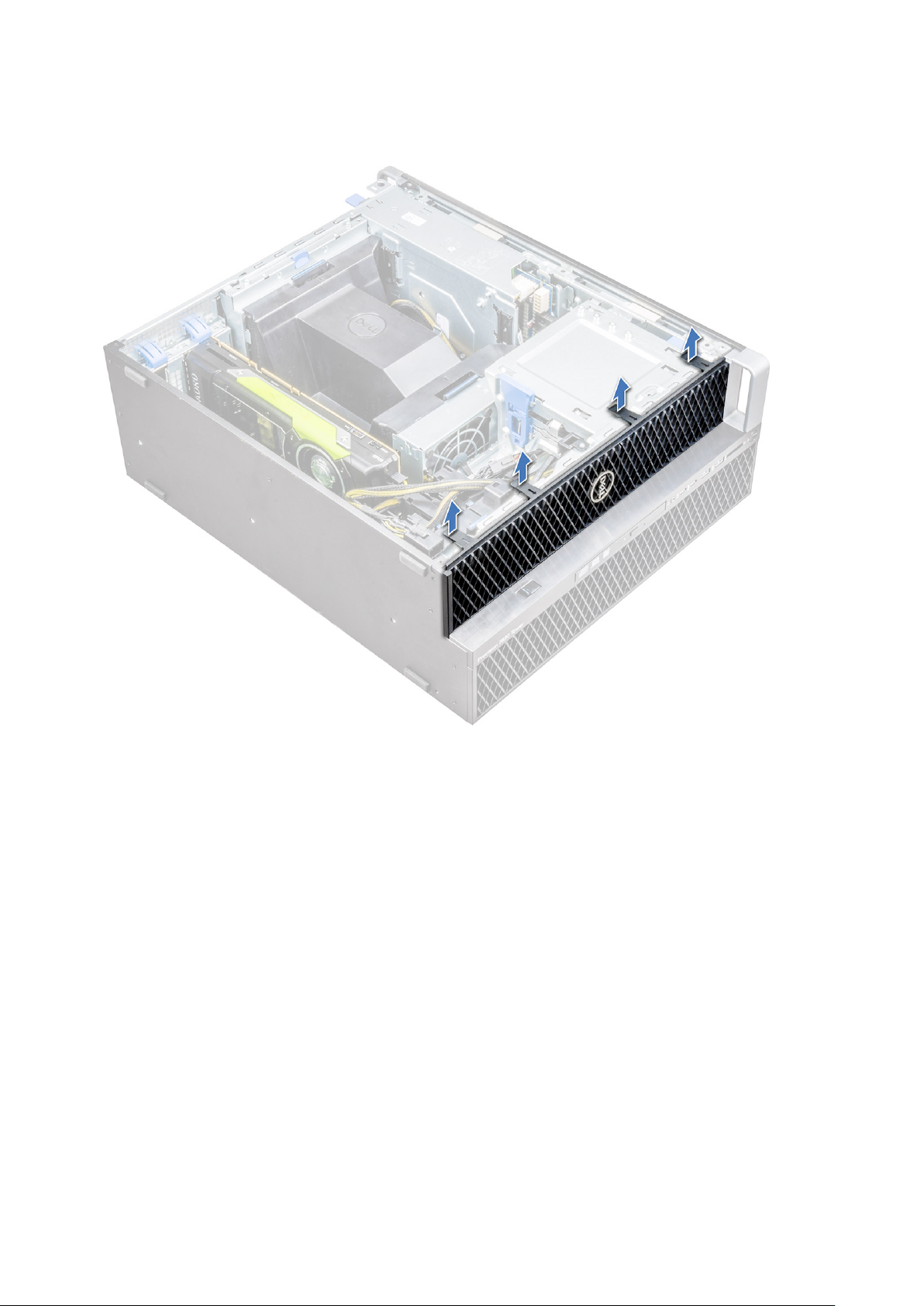
3. Για να αφαιρέσετε τη μπροστινή στεφάνη συγκράτησης:
a. Πιέστε το μάνταλο και ξεσφηνώστε τις γλωττίδες συγκράτησης για να αποδεσμεύσετε την μπροστινή στεφάνη συγκράτησης
από το σύστημα.
b. Περιστρέψτε τη στεφάνη συγκράτησης προς τα εμπρός και ανασηκώστε τη μπροστινή στεφάνη συγκράτησης για να την
αφαιρέσετε από το σύστημα.
Αφαίρεση
και εγκατάσταση εξαρτημάτων 19

Εγκατάσταση της μπροστινής στεφάνης συγκράτησης
1. Πιάστε τη στεφάνη συγκράτησης και φροντίστε να κουμπώσουν τα άγκιστρά της μέσα στις εγκοπές που υπάρχουν επάνω στο
σύστημα.
2. Περιστρέψτε τη στεφάνη συγκράτησης προς τα εμπρός και πιέστε την μπροστινή στεφάνη συγκράτησης έως ότου οι γλωττίδες
ασφαλίσουν στη θέση τους.
3. Ακολουθήστε τη διαδικασία που παρατίθεται στην ενότητα Μετά την εκτέλεση εργασιών στο εσωτερικό του υπολογιστή σας.
Στεφάνη συγκράτησης μονάδας σκληρού δίσκου
Αφαίρεση της στεφάνης συγκράτησης μονάδας σκληρού δίσκου
1. Ακολουθήστε τη διαδικασία που παρατίθεται στην ενότητα Πριν από την εκτέλεση εργασιών στο εσωτερικό του υπολογιστή σας.
2. Αφαιρέστε το πλευρικό κάλυμμα.
3. Για να αφαιρέσετε τη στεφάνη συγκράτησης της μονάδας σκληρού δίσκου:
a. Πατήστε το μπλε πλήκτρο απασφάλισης [1] στην άκρη του φατνίου της μονάδας οπτικού δίσκου.
b. Σύρετε το μάνταλο [2] στη θέση ξεκλειδώματος στη μπροστινή στεφάνη συγκράτησης I/O.
c. Περιστρέψτε προς τα εμπρός και ανασηκώστε τη στεφάνη συγκράτησης της μονάδας σκληρού δίσκου [3] για να την
αφαιρέσετε από το σύστημα.
20
Αφαίρεση και εγκατάσταση εξαρτημάτων

Εγκατάσταση της στεφάνης συγκράτησης μονάδας σκληρού δίσκου
1. Πιάστε τη στεφάνη συγκράτησης και φροντίστε να κουμπώσουν τα άγκιστρά της μέσα στις εγκοπές που υπάρχουν επάνω στο
σύστημα.
2. Πατήστε το μπλε πλήκτρο κλειδώματος στο αριστερό άκρο του φατνίου της μονάδας οπτικού δίσκου για να ασφαλίσετε τη
στεφάνη συγκράτησης στο σύστημα.
3. Εγκαταστήστε το πλευρικό κάλυμμα.
4. Ακολουθήστε τη διαδικασία που παρατίθεται στην ενότητα Μετά την εκτέλεση εργασιών στο εσωτερικό του υπολογιστή σας.
Διάταξη μονάδας σκληρού δίσκου
Αφαίρεση του φορέα μονάδας σκληρού δίσκου
1. Ακολουθήστε τη διαδικασία που παρατίθεται στην ενότητα Πριν από την εκτέλεση εργασιών στο εσωτερικό του υπολογιστή σας.
2. Αφαιρέστε τα εξής εξαρτήματα:
a. πλευρικό κάλυμμα
Αφαίρεση
και εγκατάσταση εξαρτημάτων 21

ΣΗΜΕΙΩΣΗ: Μην αφαιρέσετε το πλευρικό κάλυμμα αν δεν είναι κλειδωμένη η μπροστινή στεφάνη συγκράτησης
εισόδου/εξόδου.
b. στεφάνη συγκράτησης μονάδας σκληρού δίσκου
3. Για να αφαιρέσετε τον φορέα της μονάδας σκληρού δίσκου:
a. Πατήστε το πλήκτρο αποδέσμευσης [1] για να ξεκλειδώσετε το μάνταλο [2].
b. Τραβήξτε το μάνταλο για να σύρετε τον φορέα έξω από την υποδοχή της μονάδας σκληρού δίσκου.
22
Αφαίρεση και εγκατάσταση εξαρτημάτων
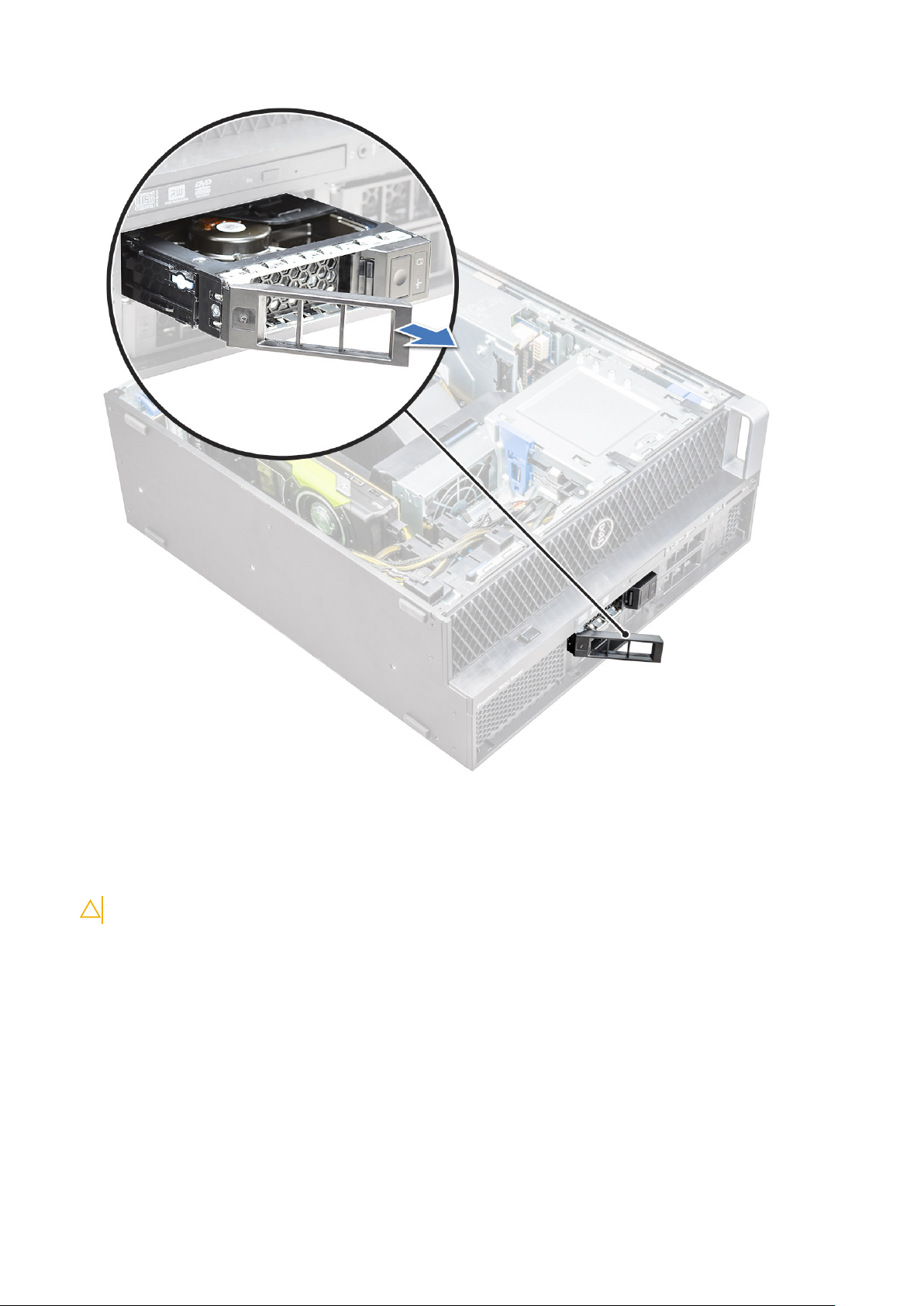
Εγκατάσταση του φορέα της μονάδας σκληρού δίσκου
1. Περάστε συρτά τον φορέα μέσα στην υποδοχή μονάδας δίσκου ωσότου κουμπώσει στη σωστή θέση με ένα χαρακτηριστικό
κλικ.
ΠΡΟΣΟΧΗ: Βεβαιωθείτε ότι το μάνταλο είναι ανοιχτό πριν εγκαταστήσετε τον φορέα.
2. Ασφαλίστε το μάνταλο.
3. Εγκαταστήστε τα εξής εξαρτήματα:
a. στεφάνη συγκράτησης μονάδας σκληρού δίσκου
b. πλευρικό κάλυμμα
4. Ακολουθήστε τη διαδικασία που παρατίθεται στην ενότητα Μετά την εκτέλεση εργασιών στο εσωτερικό του υπολογιστή σας.
Αφαίρεση της μονάδας HDD
1. Ακολουθήστε τη διαδικασία που παρατίθεται στην ενότητα Πριν από την εκτέλεση εργασιών στο εσωτερικό του υπολογιστή σας.
2. Αφαιρέστε τα εξής εξαρτήματα:
a. πλευρικό κάλυμμα
Αφαίρεση
και εγκατάσταση εξαρτημάτων 23

b. Πρόσοψη μονάδας HDD
c. Θήκη μονάδας HDD
3. Για να αφαιρέσετε τη μονάδα HDD 3,5 ιντσών:
a. Αναπτύξτε τη μία πλευρά της θήκης.
b. Σηκώστε τη μονάδα σκληρού δίσκου και αφαιρέστε την από τη θήκη.
4. Για να αφαιρέσετε τη μονάδα HDD 2,5 ιντσών:
a. Αναπτύξτε τις δύο πλευρές της θήκης.
b. Σηκώστε τη μονάδα σκληρού δίσκου και αφαιρέστε την από τη θήκη.
24
Αφαίρεση και εγκατάσταση εξαρτημάτων
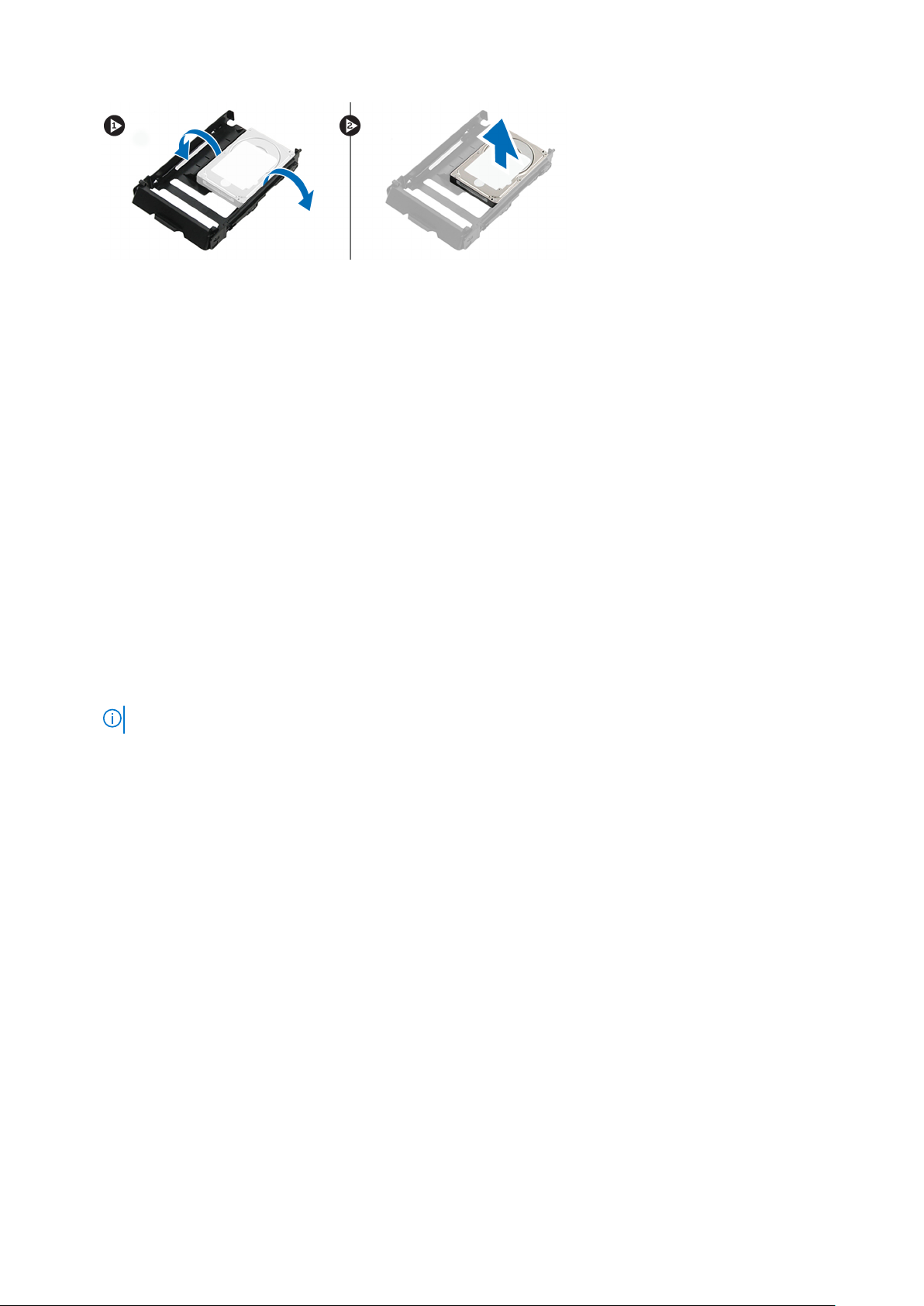
Εγκατάσταση της μονάδας HDD
1. Τοποθετήστε τη μονάδα HDD μέσα στην υποδοχή της στη βάση στήριξης μονάδας HDD, με το άκρο του συνδέσμου του σκληρού
δίσκου προς το πίσω μέρος της θήκης μονάδας HDD.
2. Περάστε συρτά τον φορέα της μονάδας HDD μέσα στην υποδοχή της μονάδας HDD.
3. Εγκαταστήστε τα ακόλουθα εξαρτήματα:
a. Θήκη μονάδας HDD
b. Πρόσοψη μονάδας HDD
c. πλευρικό κάλυμμα
4. Ακολουθήστε τη διαδικασία που παρατίθεται στην ενότητα Μετά την εκτέλεση εργασιών στο εσωτερικό του υπολογιστή σας.
Υποδοχή NVMe Flexbay
Αφαίρεση της μονάδας NVMe Flexbay
1. Ακολουθήστε τη διαδικασία που παρατίθεται στην ενότητα Πριν από την εκτέλεση εργασιών στο εσωτερικό του υπολογιστή σας.
2. Αφαιρέστε τα εξής εξαρτήματα:
a. πλευρικό κάλυμμα
ΣΗΜΕΙΩΣΗ: Μην αφαιρέσετε το πλευρικό κάλυμμα αν δεν είναι κλειδωμένη η μπροστινή πρόσοψη εισόδου/εξόδου.
b. Πρόσοψη μονάδας HDD
3. Για να αφαιρέσετε τη μονάδα NVMe:
a. Πατήστε το κουμπί αποδέσμευσης [1] για να ξεκλειδώσετε το μάνταλο [2].
Αφαίρεση
και εγκατάσταση εξαρτημάτων 25

b. Τραβήξτε το μάνταλο για να σύρετε τη θήκη έξω από την υποδοχή της μονάδας HDD.
26
Αφαίρεση και εγκατάσταση εξαρτημάτων
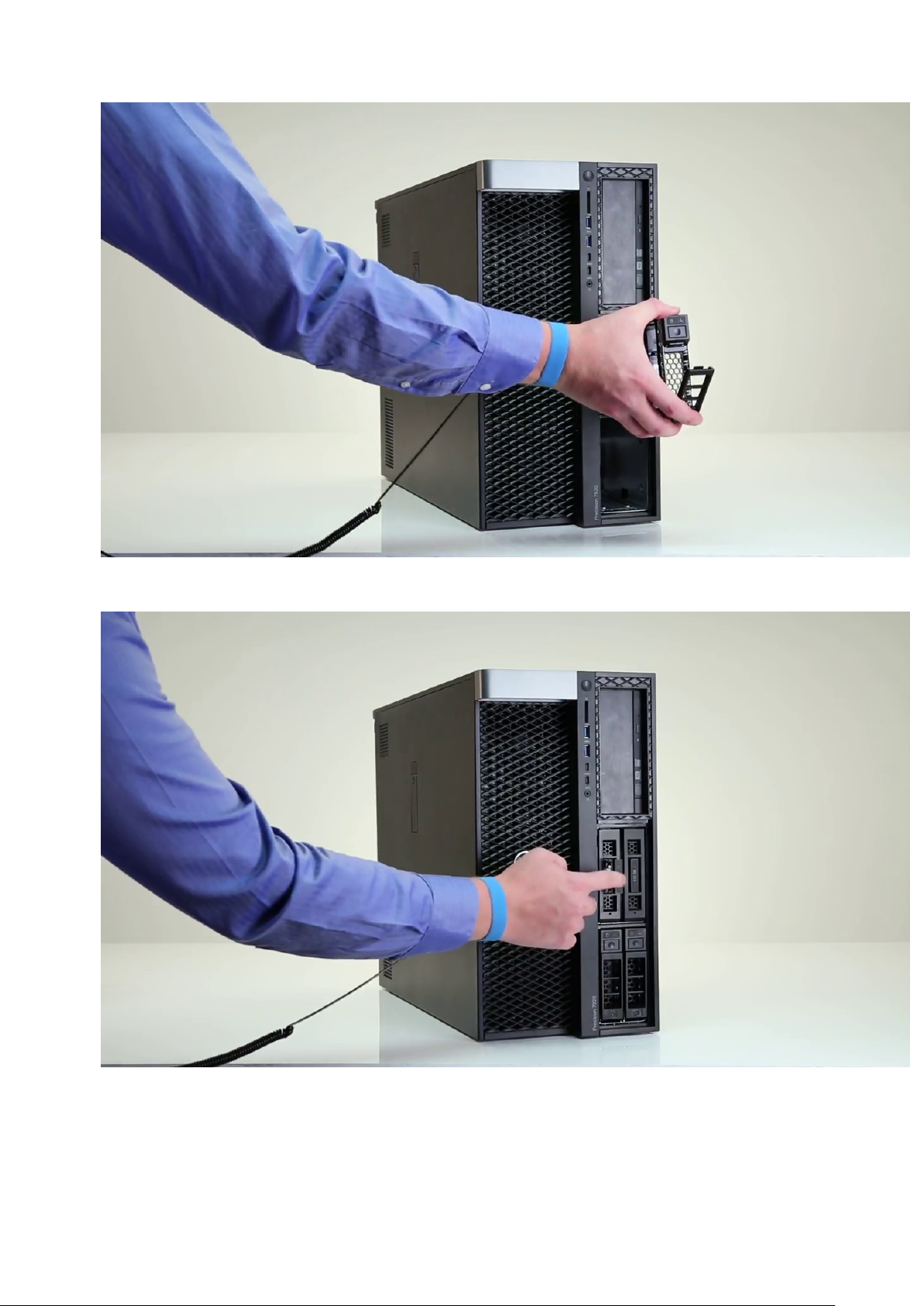
4. Για να αφαιρέσετε τη θήκη SSD από τη μονάδα NVMe Flexbay:
a. Πατήστε το κουμπί απασφάλισης και σύρετε τη θήκη SSD M.2 για να την αφαιρέσετε από τη μονάδα NVMe Flexbay.
b. Τραβήξτε τη θήκη SSD M.2 και αφαιρέστε την από τη μονάδα NVMe Flexbay.
Αφαίρεση
και εγκατάσταση εξαρτημάτων 27
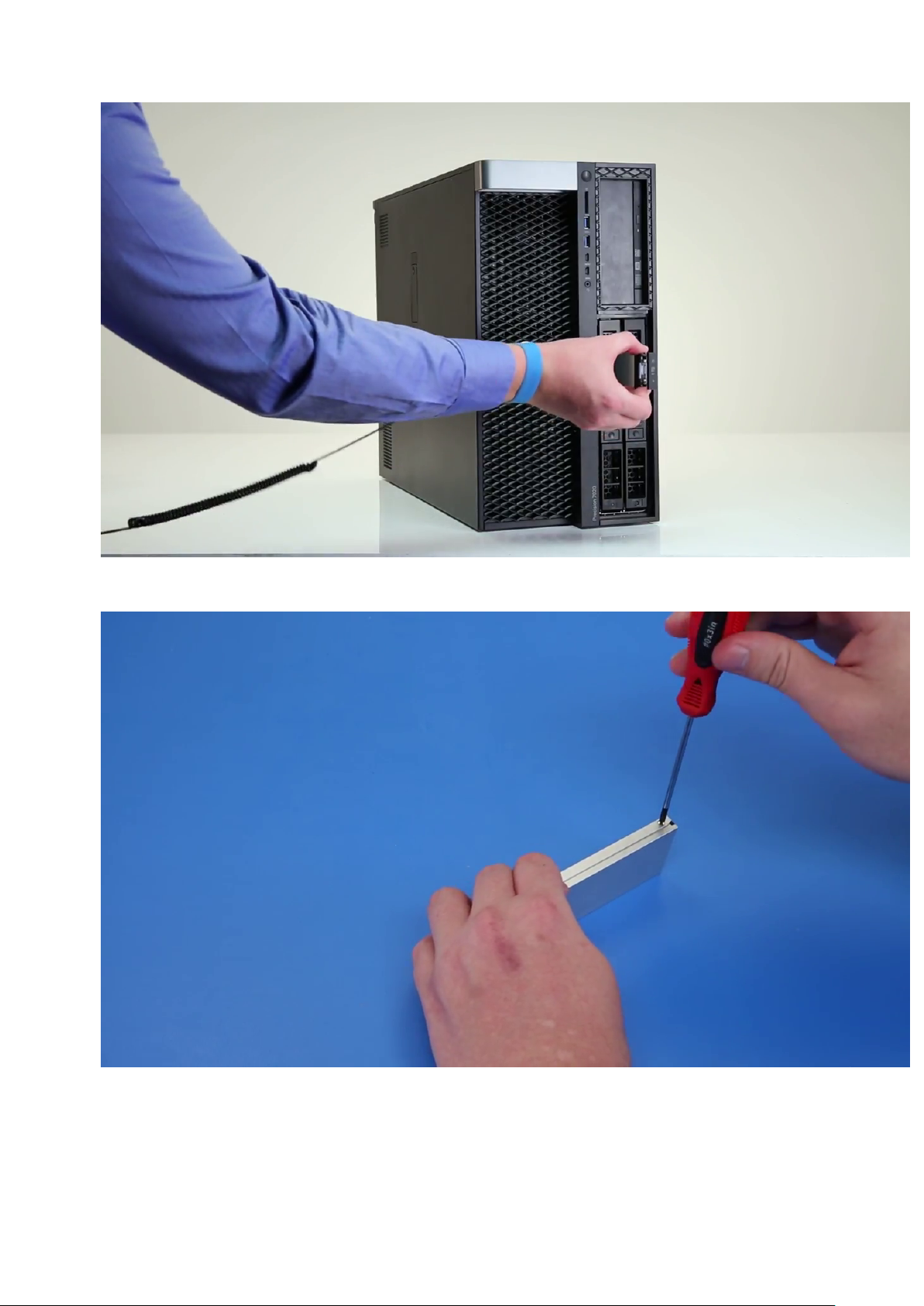
5. Για να αφαιρέσετε τη μονάδα SSD από τη θήκη SSD:
a. Αφαιρέστε τις βίδες που βρίσκονται σε κάθε πλευρά της μονάδας SSD.
b. Αφαιρέστε την πλάκα από το επάνω μέρος της θήκης SSD.
28
Αφαίρεση και εγκατάσταση εξαρτημάτων

c. Σύρετε το κάλυμμα της μονάδας SSD από το επάνω μέρος της θήκης.
d. Σύρετε τη μονάδα SSD και αφαιρέστε την από την υποδοχή M.2 ση θήκη.
Αφαίρεση
και εγκατάσταση εξαρτημάτων 29
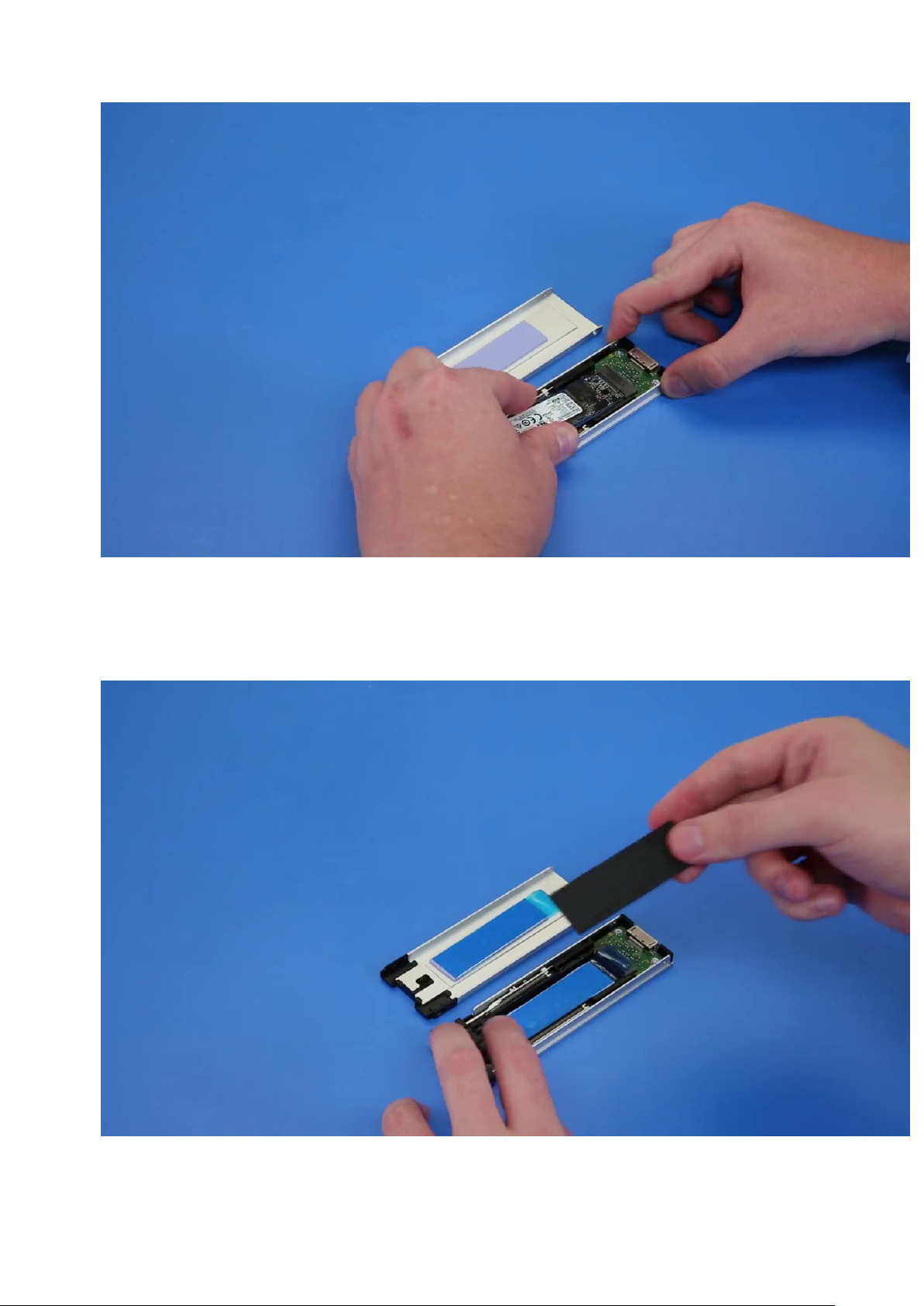
Εγκατάσταση της μονάδας NVMe Flexbay
1. Για να εγκαταστήσετε τη μονάδα SSD στη θήκη:
a. Αφαιρέστε το ομοίωμα SSD από τη θήκη SSD.
b. Ξεκολλήστε την ταινία από τη θήκη SSD.
30
Αφαίρεση και εγκατάσταση εξαρτημάτων

c. Ξεκολλήστε την αυτοκόλλητη ταινία από το κάλυμμα της θήκης SSD.
2. Εγκατάσταση της μονάδας SSD στη θήκη
Αφαίρεση
και εγκατάσταση εξαρτημάτων 31

3. Επανατοποθετήστε τις δύο πλευρικές βίδες και την κεντρική βίδα.
4. Για να εγκαταστήσετε τη θήκη SSD, περάστε τη συρτά στη μονάδα NVMe Flexbay μέχρι να κουμπώσει στη σωστή θέση με ένα
χαρακτηριστικό κλικ.
5. Περάστε συρτά τη θήκη μέσα στην υποδοχή μονάδας δίσκου ωσότου κουμπώσει στη σωστή θέση με ένα χαρακτηριστικό κλικ.
ΠΡΟΣΟΧΗ: Βεβαιωθείτε ότι το μάνταλο είναι ανοιχτό πριν εγκαταστήσετε τη θήκη.
6. Κλειδώστε το μάνταλο.
7. Εγκαταστήστε τα εξής εξαρτήματα:
a. Πρόσοψη μονάδας HDD
b. πλευρικό κάλυμμα
8. Ακολουθήστε τη διαδικασία που παρατίθεται στην ενότητα Μετά την εκτέλεση εργασιών στο εσωτερικό του υπολογιστή σας.
Λεπτή μονάδα οπτικού δίσκου
Αφαίρεση της λεπτής μονάδας οπτικού δίσκου
1. Ακολουθήστε τη διαδικασία που παρατίθεται στην ενότητα Πριν από την εκτέλεση εργασιών στο εσωτερικό του υπολογιστή.
2. Αφαιρέστε το πλευρικό κάλυμμα.
3. Για να αφαιρέσετε τη λεπτή μονάδα οπτικού δίσκου:
a. Αφαιρέστε τη βίδα [1] που συγκρατεί τη λεπτή μονάδα οπτικού δίσκου και σπρώξτε τη λεπτή μονάδα οπτικού δίσκου [2] για να
την αφαιρέσετε από το περίβλημα.
32
Αφαίρεση και εγκατάσταση εξαρτημάτων

b. Σύρετε τη λεπτή μονάδα οπτικού δίσκου για να την αφαιρέσετε από το σύστημα.
Αφαίρεση
και εγκατάσταση εξαρτημάτων 33

Εγκατάσταση της λεπτής μονάδας οπτικού δίσκου
1. Σύρετε την λεπτή μονάδα οπτικού δίσκου μέσα στην υποδοχή της στο περίβλημα.
2. Σφίξτε τη βίδα για να ασφαλίσετε τη λεπτή μονάδα οπτικού δίσκου στο περίβλημα.
3. Εγκαταστήστε το πλευρικό κάλυμμα.
4. Ακολουθήστε τη διαδικασία που παρατίθεται στην ενότητα Μετά την εκτέλεση εργασιών στο εσωτερικό του υπολογιστή σας.
Μπροστινή στεφάνη συγκράτησης εισόδου και εξόδου
Αφαίρεση μπροστινής στεφάνης συγκράτησης εισόδου και εξόδου
1. Ακολουθήστε τη διαδικασία που παρατίθεται στην ενότητα Πριν από την εκτέλεση εργασιών στο εσωτερικό του υπολογιστή σας.
2. Αφαιρέστε τα εξής εξαρτήματα:
a. πλευρικό κάλυμμα
b. μπροστινή στεφάνη συγκράτησης
3. Για να αφαιρέσετε την μπροστινή στεφάνη συγκράτησης εισόδου και εξόδου (I/O):
a. Ξεσφηνώστε τις τέσσερις γλωττίδες συγκράτησης [1] από το περίβλημα και πιέστε τη στεφάνη συγκράτησης για να την
αφαιρέσετε από το περίβλημα [2].
34
Αφαίρεση και εγκατάσταση εξαρτημάτων

b. Σηκώστε την στεφάνη συγκράτησης από το περίβλημα.
Αφαίρεση
και εγκατάσταση εξαρτημάτων 35

Τοποθέτηση της μπροστινής στεφάνης συγκράτησης εισόδου και εξόδου
1. Πιάστε τη στεφάνη συγκράτησης εισόδου και εξόδου (I/O) και φροντίστε να κουμπώσουν τα άγκιστρά της μέσα στις εγκοπές
που υπάρχουν επάνω στο σύστημα.
2. Πιέστε τις γλωττίδες συγκράτησης και ασφαλίστε τις στο περίβλημα.
3. Εγκαταστήστε τα εξής εξαρτήματα:
a. μπροστινή στεφάνη συγκράτησης
b. πλευρικό κάλυμμα
4. Ακολουθήστε τη διαδικασία που παρατίθεται στην ενότητα Μετά την εκτέλεση εργασιών στο εσωτερικό του υπολογιστή σας.
Υποστήριγμα μονάδας οπτικού δίσκου 5,25 ιντσών
Αφαίρεση του υποστηρίγματος της μονάδας οπτικού δίσκου 5,25
1. Ακολουθήστε τη διαδικασία που παρατίθεται στην ενότητα Πριν από την εκτέλεση εργασιών στο εσωτερικό του υπολογιστή σας.
2. Αφαιρέστε τα εξής εξαρτήματα:
a. πλευρικό κάλυμμα
b. μπροστινή στεφάνη συγκράτησης
3. Για να αφαιρέσετε το υποστήριγμα της μονάδας οπτικού δίσκου:
a. Αφαιρέστε το πλαίσιο πλήρωσης της μονάδας οπτικού δίσκου από το περίβλημα.
36
Αφαίρεση και εγκατάσταση εξαρτημάτων

b. Αφαιρέστε τις πέντε βίδες [1,2] που συγκρατούν το υποστήριγμα στο περίβλημα.
Αφαίρεση
και εγκατάσταση εξαρτημάτων 37

c. Σύρετε το υποστήριγμα της μονάδας οπτικού δίσκου προς την πίσω πλευρά του συστήματος, ανασηκώστε το και αφαιρέστε
το από το περίβλημα.
38
Αφαίρεση και εγκατάσταση εξαρτημάτων

Εγκατάσταση του φατνίου της μονάδας οπτικού δίσκου 5,25
1. Τοποθετήστε το υποστήριγμα της μονάδας οπτικού δίσκου στην υποδοχή του συστήματος.
2. Επανατοποθετήστε τις βίδες (6-32 X 6,0 mm).
3. Τοποθετήστε ξανά το πλαίσιο πλήρωσης της μονάδας οπτικού δίσκου στην υποδοχή.
4. Εγκαταστήστε τα εξής εξαρτήματα:
a. μπροστινή στεφάνη συγκράτησης
b. πλευρικό κάλυμμα
5. Ακολουθήστε τη διαδικασία που παρατίθεται στην ενότητα Μετά την εκτέλεση εργασιών στο εσωτερικό του υπολογιστή σας.
Μπροστινό πλαίσιο εισόδου και εξόδου
Αφαίρεση του μπροστινού πλαισίου εισόδου και εξόδου
1. Ακολουθήστε τη διαδικασία που παρατίθεται στην ενότητα Πριν από την εκτέλεση εργασιών στο εσωτερικό του υπολογιστή σας.
2. Αφαιρέστε τα εξής εξαρτήματα:
a. πλευρικό κάλυμμα
b. μπροστινή στεφάνη συγκράτησης
c. μπροστινή στεφάνη συγκράτησης εισόδου και εξόδου
d. υποστήριγμα μονάδας οπτικού δίσκου 5,25 ιντσών
3. Για να αφαιρέσετε το μπροστινό πλαίσιο εισόδου και εξόδου (I/O):
Αφαίρεση
και εγκατάσταση εξαρτημάτων 39

a. Αποσυνδέστε το καλώδιο του διακόπτη επισύνδεσης [1], το καλώδιο της θύρας USB 3.1 [2], το καλώδιο τροφοδοσίας
μπροστινής I/O [3], το καλώδιο της θύρας USB 3.1 [4], το καλώδιο του ηχείου [5], το καλώδιο ήχου [6]
ΣΗΜΕΙΩΣΗ: Μην τραβάτε ποτέ τον σύνδεσμο από τα καλώδια. Αποσυνδέστε το καλώδιο τραβώντας το άκρο του
συνδέσμου. Το τράβηγμα των καλωδίων ενδέχεται να τα χαλαρώσει από τον σύνδεσμο.
b. Αφαιρέστε τη βίδα που συγκρατεί το μπροστινό πλαίσιο Ι/Ο στο περίβλημα.
40
Αφαίρεση και εγκατάσταση εξαρτημάτων

c. Σύρετε το πλαίσιο Ι/Ο και αφαιρέστε το από το περίβλημα.
Αφαίρεση
και εγκατάσταση εξαρτημάτων 41

Τοποθέτηση του μπροστινού πλαισίου εισόδου και εξόδου
1. Τοποθετήστε το πλαίσιο εισόδου και εξόδου (I/O) στην υποδοχή του στο σύστημα.
2. Σύρετε το πλαίσιο για να ασφαλίσετε τα άγκιστρα στην οπή του περιβλήματος.
3. Σφίξτε τη βίδα για να ασφαλίσετε το πλαίσιο I/O στο περίβλημα.
4. Συνδέστε τα εξής καλώδια:
● καλώδιο διακόπτη επισύνδεσης
● καλώδιο USB 3.1
● καλώδιο τροφοδοσίας μπροστινού πλαισίου O/I
● καλώδιο τροφοδοσίας μπροστινού πλαισίου O/I
● καλώδιο USB 3.1
● καλώδιο ηχείων
● καλώδιο ήχου
5. Εγκαταστήστε τα εξής εξαρτήματα:
a. μπροστινή στεφάνη συγκράτησης εισόδου και εξόδου
b. υποστήριγμα μονάδας οπτικού δίσκου 5,25 ιντσών
c. μπροστινή στεφάνη συγκράτησης
d. πλευρικό κάλυμμα
42
Αφαίρεση και εγκατάσταση εξαρτημάτων

6. Ακολουθήστε τη διαδικασία που παρατίθεται στην ενότητα Μετά την εκτέλεση εργασιών στο εσωτερικό του υπολογιστή σας.
Υποστήριγμα πλαισίου εισόδου και εξόδου
Αφαίρεση υποστηρίγματος πλαισίου εισόδου και εξόδου
1. Ακολουθήστε τη διαδικασία που παρατίθεται στην ενότητα Πριν από την εκτέλεση εργασιών στο εσωτερικό του υπολογιστή σας.
2. Αφαιρέστε τα εξής εξαρτήματα:
a. πλευρικό κάλυμμα
b. μπροστινή στεφάνη συγκράτησης
c. μπροστινή στεφάνη συγκράτησης εισόδου και εξόδου
d. υποστήριγμα μονάδας οπτικού δίσκου 5,25 ιντσών
e. μπροστινό πλαίσιο εισόδου και εξόδου
3. Για να αφαιρέσετε το υποστήριγμα του πλαισίου εισόδου και εξόδου (I/O):
a. Αφαιρέστε τις δύο βίδες.
b. Σύρετε τη μονάδα Ι/Ο και αφαιρέστε την από το υποστήριγμα.
Αφαίρεση
και εγκατάσταση εξαρτημάτων 43

Τοποθέτηση υποστηρίγματος πλαισίου εισόδου και εξόδου
1. Τοποθετήστε το πλαίσιο εισόδου και εξόδου (I/O) στο μεταλλικό υποστήριγμα.
2. Επανατοποθετήστε τις βίδες για να στερεώσετε το υποστήριγμα του πλαισίου I/O στο πλαίσιο Ι/Ο.
3. Εγκαταστήστε τα εξής εξαρτήματα:
a. μπροστινό πλαίσιο εισόδου και εξόδου
b. μπροστινή στεφάνη συγκράτησης εισόδου και εξόδου
c. υποστήριγμα μονάδας οπτικού δίσκου 5,25 ιντσών
d. μπροστινή στεφάνη συγκράτησης
e. πλευρικό κάλυμμα
4. Ακολουθήστε τη διαδικασία που παρατίθεται στην ενότητα Μετά την εκτέλεση εργασιών στο εσωτερικό του υπολογιστή σας.
Μονάδα VROC
Αφαίρεση της μονάδας VROC
Αποσυνδέστε τη μονάδα VROC από την πλακέτα συστήματος, τραβώντας την προς τα επάνω.
44
Αφαίρεση και εγκατάσταση εξαρτημάτων

Εγκατάσταση της μονάδας VROC
Συνδέστε τη μονάδα VROC στην πλακέτα συστήματος.
Διακόπτης επισύνδεσης
Αφαίρεση του διακόπτη επισύνδεσης
1. Ακολουθήστε τη διαδικασία που παρατίθεται στην ενότητα Πριν από την εκτέλεση εργασιών στο εσωτερικό του υπολογιστή σας.
2. Αφαιρέστε τα εξής εξαρτήματα:
a. πλευρικό κάλυμμα
b. μπροστινή στεφάνη συγκράτησης
c. υποστήριγμα μονάδας οπτικού δίσκου 5,25 ιντσών
3. Για να αφαιρέσετε τον διακόπτη επισύνδεσης:
a. Αποσυνδέστε το καλώδιο του διακόπτη επισύνδεσης [1] από τη μονάδα I/O.
b. Αφαιρέστε τη βίδα [2] που συγκρατεί τον διακόπτη επισύνδεσης στο περίβλημα.
c. Σηκώστε τον διακόπτη επισύνδεσης και αφαιρέστε τον από το περίβλημα.
ΣΗΜΕΙΩΣΗ: Το σύστημα δεν θα ενεργοποιείται αν δεν εγκατασταθεί ο διακόπτης επισύνδεσης.
Αφαίρεση και εγκατάσταση εξαρτημάτων 45

Εγκατάσταση του διακόπτη επισύνδεσης
1. Τοποθετήστε τον διακόπτη επισύνδεσης μέσα στην υποδοχή του στο περίβλημα του συστήματος.
2. Επανατοποθετήστε τη βίδα που συγκρατεί τον διακόπτη στο περίβλημα.
3. Συνδέστε το καλώδιο στην πλακέτα συστήματος.
4. Εγκαταστήστε τα εξής εξαρτήματα:
a. υποστήριγμα μονάδας οπτικού δίσκου 5,25 ιντσών
b. μπροστινή στεφάνη συγκράτησης
c. πλευρικό κάλυμμα
5. Ακολουθήστε τη διαδικασία που παρατίθεται στην ενότητα Μετά την εκτέλεση εργασιών στο εσωτερικό του υπολογιστή σας.
Εσωτερικό ηχείο περιβλήματος
Αφαίρεση του εσωτερικού ηχείου περιβλήματος
1. Ακολουθήστε τη διαδικασία που παρατίθεται στην ενότητα Πριν από την εκτέλεση εργασιών στο εσωτερικό του υπολογιστή σας.
2. Αφαιρέστε τα εξής εξαρτήματα:
46
Αφαίρεση και εγκατάσταση εξαρτημάτων

a. πλευρικό κάλυμμα
b. μπροστινή στεφάνη συγκράτησης
c. υποστήριγμα μονάδας οπτικού δίσκου 5,25 ιντσών
3. Για να αφαιρέσετε το εσωτερικό ηχείο του περιβλήματος:
a. Αποσυνδέστε το καλώδιο του ηχείου [1] από την μπροστινή μονάδα I/O.
b. Πιέστε τις γλωττίδες ασφάλισης του ηχείου [2] και, στη συνέχεια, τραβήξτε για να το αφαιρέσετε από το σύστημα.
c. Πιέστε ελαφρά το ηχείο [3] με το καλώδιο του για να το αφαιρέσετε από το σύστημα.
Εγκατάσταση του εσωτερικού ηχείου περιβλήματος
1. Πιέστε και κρατήστε πιεσμένες τις γλωττίδες στις πλευρές του ηχείου επισύνδεσης και σύρετε τη μονάδα του ηχείου μέσα στην
υποδοχή για να την ασφαλίσετε στο σύστημα.
2. Συνδέστε το καλώδιο του εσωτερικού ηχείου του περιβλήματος στον σύνδεσμο στην πλακέτα συστήματος.
3. Εγκαταστήστε τα εξής εξαρτήματα:
a. υποστήριγμα μονάδας οπτικού δίσκου 5,25 ιντσών
b. μπροστινή στεφάνη συγκράτησης
c. πλευρικό κάλυμμα
4. Ακολουθήστε τη διαδικασία που παρατίθεται στην ενότητα Μετά την εκτέλεση εργασιών στο εσωτερικό του υπολογιστή σας.
Αφαίρεση
και εγκατάσταση εξαρτημάτων 47

Περίβλημα διοχέτευσης αέρα
Αφαίρεση του περιβλήματος διοχέτευσης αέρα
1. Ακολουθήστε τη διαδικασία που παρατίθεται στην ενότητα Πριν από την εκτέλεση εργασιών στο εσωτερικό του υπολογιστή σας.
2. Αφαιρέστε το πλευρικό κάλυμμα
3. Για να αφαιρέσετε το περίβλημα διοχέτευσης αέρα:
a. Κρατώντας το περίβλημα και από τα δύο άκρα, πιέστε τις γλωττίδες [1] και, στη συνέχεια, ανασηκώστε το περίβλημα [2] από
το σύστημα.
Εγκατάσταση του περιβλήματος διοχέτευσης αέρα
1. Τοποθετήστε το περίβλημα διοχέτευσης αέρα στη θέση του και βεβαιωθείτε ότι η γλωττίδα εφαρμόζει στο σύστημα.
2. Ευθυγραμμίστε το περίβλημα με τη γλωττίδα ασφάλισης.
3. Πιέστε το περίβλημα προς τα κάτω μέχρι να κουμπώσει στη θέση του και να ακουστεί το χαρακτηριστικό κλικ.
4. Εγκαταστήστε το πλευρικό κάλυμμα.
5. Ακολουθήστε τη διαδικασία που παρατίθεται στην ενότητα Μετά την εκτέλεση εργασιών στο εσωτερικό του υπολογιστή σας.
48
Αφαίρεση και εγκατάσταση εξαρτημάτων

Μνήμη
Αφαίρεση της μονάδας μνήμης
1. Ακολουθήστε τη διαδικασία που παρατίθεται στην ενότητα Πριν από την εκτέλεση εργασιών στο εσωτερικό του υπολογιστή σας.
2. Αφαιρέστε τα εξής εξαρτήματα:
a. πλευρικό κάλυμμα
b. περίβλημα διοχέτευσης αέρα
3. Πιέστε τις γλωττίδες συγκράτησης της μονάδας μνήμης στην κάθε πλευρά της μονάδας.
4. Σηκώστε τη μονάδα μνήμης και αφαιρέστε την υποδοχή της επάνω στην πλακέτα συστήματος.
ΠΡΟΕΙΔΟΠΟΙΗΣΗ: Η περιστροφή της μονάδας μνήμης για την αφαίρεσή της από την υποδοχή θα προκαλέσει
βλάβη στη μονάδα μνήμης. Τραβήξτε την ευθεία έξω από την υποδοχή της μονάδας μνήμης.
Εγκατάσταση της μονάδας μνήμης
1. Ευθυγραμμίστε την εγκοπή στη μονάδα μνήμης με τη γλωττίδα που θα βρείτε πάνω στον σύνδεσμο της μονάδας.
2. Περάστε τη μονάδα μνήμης μέσα στην υποδοχή της.
3. Πιέστε τη μονάδα μνήμης, ώστε να κουμπώσουν στη θέση τους οι γλωττίδες συγκράτησής της και να ακουστεί το
χαρακτηριστικό κλικ.
ΣΗΜΕΙ
ΩΣΗ: Μην τραβάτε τους μοχλούς συγκράτησης προς τα πάνω. Πιέζετε σταθερά τη μονάδα προς τα κάτω μέχρι οι
μοχλοί να ασφαλίσουν στη θέση τους χωρίς βοήθεια.
4. Εγκαταστήστε τα εξής εξαρτήματα:
a. περίβλημα διοχέτευσης αέρα
b. πλευρικό κάλυμμα
5. Ακολουθήστε τη διαδικασία που παρατίθεται στην ενότητα Μετά την εκτέλεση εργασιών στο εσωτερικό του υπολογιστή σας.
Μονάδα επεξεργασίας γραφικών (GPU)
Αφαίρεση της GPU
1. Ακολουθήστε τη διαδικασία που παρατίθεται στην ενότητα Πριν από την εκτέλεση εργασιών στο εσωτερικό του υπολογιστή σας.
2. Αφαιρέστε το πλευρικό κάλυμμα.
3. Για να αφαιρέσετε την GPU:
a. Αποσυνδέστε το καλώδιο τροφοδοσίας [1] από την κάρτα της GPU.
ΩΣΗ: Δεν διαθέτουν καλώδιο τροφοδοσίας όλες οι κάρτες GPU, οπότε ενδέχεται να μην ισχύει σε όλα τα
ΣΗΜΕΙ
συστήματα.
b. Πατήστε και περιστρέψτε τα μπλε κλιπ προς τα πίσω [2], για να ξεκλειδώσετε το υποστήριγμα του πλαισίου πλήρωσης.
Αφαίρεση
και εγκατάσταση εξαρτημάτων 49

c. Ανασηκώστε την GPU από την υποδοχή PCIe στην πλακέτα συστήματος.
50
Αφαίρεση και εγκατάσταση εξαρτημάτων

Εγκατάσταση της GPU
1. Ευθυγραμμίστε και τοποθετήστε την GPU στην υποδοχή καρτών PCIe στην πλακέτα συστήματος.
2. Πιέστε την προς τα κάτω ώστε να τοποθετηθεί στην κατάλληλη θέση στην υποδοχή.
3. Συνδέστε το καλώδιο τροφοδοσίας στην GPU.
4. Ασφαλίστε και τα δύο μπλε κλιπ προς τα εμπρός στο υποστήριγμα του πλαισίου πλήρωσης για να στερεώσετε την GPU στην
πλακέτα συστήματος.
5. Εγκαταστήστε το πλευρικό κάλυμμα.
6. Ακολουθήστε τη διαδικασία που παρατίθεται στην ενότητα Μετά την εκτέλεση εργασιών στο εσωτερικό του υπολογιστή σας.
Μπαταρία σε σχήμα νομίσματος
Αφαίρεση της μπαταρίας σε σχήμα νομίσματος
1. Ακολουθήστε τη διαδικασία που παρατίθεται στην ενότητα Πριν από την εκτέλεση εργασιών στο εσωτερικό του υπολογιστή σας.
2. Αφαιρέστε τα εξής εξαρτήματα:
a. πλευρικό κάλυμμα
b. μονάδα επεξεργασίας γραφικών (GPU)
3. Για να αφαιρέσετε την μπαταρία σε σχήμα νομίσματος:
a. Πιέστε το μάνταλο αποδέσμευσης [1] και απομακρύνετέ το από την μπαταρία ώστε να μπορέσει η μπαταρία να τιναχτεί έξω
από την υποδοχή [2].
Αφαίρεση
και εγκατάσταση εξαρτημάτων 51

b. Ανασηκώστε και αφαιρέστε την μπαταρία σε σχήμα νομίσματος από την πλακέτα συστήματος.
Εγκατάσταση της μπαταρίας σε σχήμα νομίσματος
1. Τοποθετήστε την μπαταρία σε σχήμα νομίσματος μέσα στην υποδοχή της επάνω στην πλακέτα συστήματος.
2. Πιέστε την μπαταρία σε σχήμα νομίσματος με τη θετική (+) πλευρά στραμμένη προς τα επάνω, έως ότου το μάνταλο
απελευθέρωσης επανέλθει στη θέση του και την ασφαλίσει πάνω στην πλακέτα συστήματος.
3. Για να εγκαταστήσετε:
a. μονάδα επεξεργασίας γραφικών (GPU)
b. πλευρικό κάλυμμα
4. Ακολουθήστε τη διαδικασία που παρατίθεται στην ενότητα Μετά την εκτέλεση εργασιών στο εσωτερικό του υπολογιστή σας.
Ανεμιστήρας συστήματος
Αφαίρεση του ανεμιστήρα συστήματος
1. Ακολουθήστε τη διαδικασία που παρατίθεται στην ενότητα Πριν από την εκτέλεση εργασιών στο εσωτερικό του υπολογιστή σας.
2. Αφαιρέστε τα εξής εξαρτήματα:
52
Αφαίρεση και εγκατάσταση εξαρτημάτων

a. πλευρικό κάλυμμα
b. περίβλημα διοχέτευσης αέρα
c. μπροστινή στεφάνη συγκράτησης
d. υποστήριγμα μονάδας οπτικού δίσκου 5,25 ιντσών
e. μονάδα επεξεργασίας γραφικών (GPU)
3. Για να αφαιρέσετε τον ανεμιστήρα του συστήματος:
a. Πιέστε τη γλωττίδα του συνδέσμου και αποσυνδέστε τα δύο καλώδια του ανεμιστήρα από την πλακέτα συστήματος.
ΣΗΜΕΙΩΣΗ: Μην τραβάτε ποτέ τον σύνδεσμο από τα καλώδια. Αποσυνδέστε το καλώδιο τραβώντας το άκρο του
συνδέσμου. Το τράβηγμα των καλωδίων ενδέχεται να τα χαλαρώσει από τον σύνδεσμο.
b. Αφαιρέστε τις βίδες [1] που συγκρατούν τον ανεμιστήρα του συστήματος στην πλακέτα συστήματος και σηκώστε τον
ανεμιστήρα του συστήματος [2].
Αφαίρεση
και εγκατάσταση εξαρτημάτων 53

Εγκατάσταση του ανεμιστήρα του συστήματος
1. Ευθυγραμμίστε τον ανεμιστήρα του συστήματος με την υποδοχή του στην πλακέτα συστήματος και ασφαλίστε τον με τις 3 βίδες.
2. Συνδέστε τα καλώδια του ανεμιστήρα στην υποδοχή τους στην πλακέτα συστήματος.
3. Εγκαταστήστε τα εξής εξαρτήματα:
a. μονάδα επεξεργασίας γραφικών (GPU)
b. υποστήριγμα μονάδας οπτικού δίσκου 5,25"
c. μπροστινή στεφάνη συγκράτησης
d. περίβλημα διοχέτευσης αέρα
e. πλευρικό κάλυμμα
4. Ακολουθήστε τη διαδικασία που παρατίθεται στην ενότητα Μετά την εκτέλεση εργασιών στο εσωτερικό του υπολογιστή σας.
Υποστήριγμα ανεμιστήρα
Αφαίρεση του ανεμιστήρα από το υποστήριγμα ανεμιστήρα
1. Ακολουθήστε τη διαδικασία που παρατίθεται στην ενότητα Πριν από την εκτέλεση εργασιών στο εσωτερικό του υπολογιστή σας.
2. Αφαιρέστε τα εξής εξαρτήματα:
a. πλευρικό κάλυμμα
b. ανεμιστήρα συστήματος
3. Για να αφαιρέσετε τον ανεμιστήρα από το υποστήριγμά του:
a. Σύρετε και αφαιρέστε τους τέσσερις λαστιχένιους δακτυλίους κάθε ανεμιστήρα από το περίβλημα του ανεμιστήρα [1].
54
Αφαίρεση και εγκατάσταση εξαρτημάτων

b. Ανασηκώστε τον ανεμιστήρα και αφαιρέστε τον από τη διάταξη ανεμιστήρα [2].
Εγκατάσταση του ανεμιστήρα στο υποστήριγμα ανεμιστήρα
1. Τοποθετήστε τον ανεμιστήρα στο υποστήριγμά του.
2. Σφίξτε τους δακτυλίους στερέωσης που συγκρατούν τον ανεμιστήρα στο υποστήριγμά του.
3. Εγκαταστήστε τα εξής εξαρτήματα:
a. ανεμιστήρα συστήματος
b. πλευρικό κάλυμμα
4. Ακολουθήστε τη διαδικασία που παρατίθεται στην ενότητα Μετά την εκτέλεση εργασιών στο εσωτερικό του υπολογιστή σας.
Αφαίρεση
και εγκατάσταση εξαρτημάτων 55

Διάταξη συγκράτησης PCIe
Αφαίρεση διάταξης συγκράτησης PCIe
1. Ακολουθήστε τη διαδικασία που παρατίθεται στην ενότητα Πριν από την εκτέλεση εργασιών στο εσωτερικό του υπολογιστή σας.
2. Αφαιρέστε τα εξής εξαρτήματα:
a. πλευρικό κάλυμμα
b. μονάδα επεξεργασίας γραφικών (GPU)
3. Για να αφαιρέσετε τη διάταξη συγκράτησης PCIe:
a. Αποσυνδέστε τα δύο καλώδια τροφοδοσίας από την υποδοχή καλωδίων στη διάταξη συγκράτησης PCIe [1].
b. Πιέστε το κλιπ ασφάλισης της διάταξης συγκράτησης PCIe και σύρετε τη διάταξη συγκράτησης [2] για να την αφαιρέσετε από
το περίβλημα.
Εγκατάσταση της διάταξης συγκράτησης PCIe
1. Ευθυγραμμίστε και τοποθετήστε τη διάταξη συγκράτησης PCIe στο περίβλημα του συστήματος.
2. Πιέστε τη διάταξη συγκράτησης προς τα πίσω μέχρι να κουμπώσει στο σύστημα.
3. Συνδέστε τα δύο καλώδια τροφοδοσίας στις υποδοχές τους στη διάταξη συγκράτησης.
56
Αφαίρεση και εγκατάσταση εξαρτημάτων

4. Εγκαταστήστε τα εξής εξαρτήματα:
a. μονάδα επεξεργασίας γραφικών (GPU)
b. πλευρικό κάλυμμα
5. Ακολουθήστε τη διαδικασία που παρατίθεται στην ενότητα Μετά την εκτέλεση εργασιών στο εσωτερικό του υπολογιστή σας.
Πίσω ανεμιστήρας συστήματος
Αφαίρεση του πίσω ανεμιστήρα συστήματος
1. Ακολουθήστε τη διαδικασία που παρατίθεται στην ενότητα Πριν από την εκτέλεση εργασιών στο εσωτερικό του υπολογιστή σας.
2. Αφαιρέστε τα εξής εξαρτήματα:
a. πλευρικό κάλυμμα
b. μονάδα ψύκτρας επεξεργαστή (PHM)
3. Για να αφαιρέσετε τον πίσω ανεμιστήρα του συστήματος:
a. Αποσυνδέστε τα δύο καλώδια του ανεμιστήρα [1] από την πλακέτα συστήματος.
ΣΗΜΕΙΩΣΗ: Μην τραβάτε ποτέ τον σύνδεσμο από τα καλώδια. Αποσυνδέστε το καλώδιο τραβώντας το άκρο του
συνδέσμου. Το τράβηγμα των καλωδίων ενδέχεται να τα χαλαρώσει από τον σύνδεσμο.
b. Αφαιρέστε το καλώδιο από τη διάταξη συγκράτησης καλωδίων [2] στο υποστήριγμα της PSU.
Αφαίρεση και εγκατάσταση εξαρτημάτων 57

c. Αφαιρέστε τις βίδες [1].
d. Πιέστε τη γλωττίδα [2] για να αποσυνδέσετε τον ανεμιστήρα από το σύστημα.
58
Αφαίρεση και εγκατάσταση εξαρτημάτων

e. Περιστρέψτε τον ανεμιστήρα προς τα εμπρός και ανασηκώστε τον από το σύστημα.
Αφαίρεση
και εγκατάσταση εξαρτημάτων 59

Εγκατάσταση του πίσω ανεμιστήρα του συστήματος
1. Τοποθετήστε τη διάταξη ανεμιστήρα στη μία πλευρά για να την ευθυγραμμίσετε με τη γλωττίδα της βίδας στο υποστήριγμα της
PSU.
2. Πιέστε τη διάταξη στην άλλη πλευρά για να την ευθυγραμμίσετε με τη γλωττίδα της βίδας στο υποστήριγμα της PCI.
3. Σφίξτε τις δύο βίδες για να στερεώσετε τη διάταξη στο σύστημα.
4. Συνδέστε τα δύο καλώδια του ανεμιστήρα στην κάρτα συστήματος.
5. Εγκαταστήστε τα εξής εξαρτήματα:
a. μονάδα ψύκτρας επεξεργαστή (PHM)
b. πλευρικό κάλυμμα
6. Ακολουθήστε τη διαδικασία που παρατίθεται στην ενότητα Μετά την εκτέλεση εργασιών στο εσωτερικό του υπολογιστή σας.
Μπροστινός ανεμιστήρας συστήματος
Αφαίρεση του μπροστινού ανεμιστήρα συστήματος
1. Ακολουθήστε τη διαδικασία που παρατίθεται στην ενότητα Πριν από την εκτέλεση εργασιών στο εσωτερικό του υπολογιστή σας.
2. Αφαιρέστε τα εξής εξαρτήματα:
a. πλευρικό κάλυμμα
b. μπροστινή στεφάνη συγκράτησης
c. διάταξη συγκράτησης PCIe
d. μονάδα επεξεργασίας γραφικών (GPU)
60
Αφαίρεση και εγκατάσταση εξαρτημάτων

3. Για να αφαιρέσετε τον μπροστινό ανεμιστήρα του συστήματος:
a. Αφαιρέστε τα ακόλουθα καλώδια από τη διάταξη συγκράτησης καρτών [5]:
● Καλώδιο SATA 0, 1 [1]
● Καλώδιο SATA 2, 3, 4, 5 [2]
● Καλώδιο μονάδας οπτικού δίσκου 0, 1 [3]
● Καλώδιο USB 3.1 [4]
ΣΗΜΕΙΩΣΗ: Μην τραβάτε ποτέ τον σύνδεσμο από τα καλώδια. Αποσυνδέστε το καλώδιο τραβώντας το άκρο του
συνδέσμου. Το τράβηγμα των καλωδίων ενδέχεται να τα χαλαρώσει από τον σύνδεσμο.
b. Αποσυνδέστε το καλώδιο του ανεμιστήρα [1] από την πλακέτα συστήματος.
c. Αφαιρέστε τη βίδα [2] που συγκρατεί τον πίσω ανεμιστήρα του συστήματος πάνω στο περίβλημα.
d. Ανασηκώστε τον ανεμιστήρα για να τον απελευθερώσετε από την υποδοχή συγκράτησης στο περίβλημα του συστήματος [3].
Αφαίρεση
και εγκατάσταση εξαρτημάτων 61

Εγκατάσταση του μπροστινού ανεμιστήρα συστήματος
1. Ευθυγραμμίστε τον μπροστινό ανεμιστήρα του συστήματος με την υποδοχή συγκράτησής του στο περίβλημα του συστήματος.
2. Επανατοποθετήστε τη βίδα που συγκρατεί τον μπροστινό ανεμιστήρα του συστήματος στο περίβλημα.
3. Συνδέστε το καλώδιο του ανεμιστήρα στην πλακέτα συστήματος.
4. Περάστε τα ακόλουθα καλώδια μέσα από τη διάταξη συγκράτησης και συνδέστε τα στην πλακέτα συστήματος:
● Καλώδιο SATA 2, 3, 4, 5
● Καλώδιο SATA 0, 1
● Καλώδιο μονάδας οπτικού δίσκου 0, 1
● Καλώδιο USB 3.1
5. Εγκαταστήστε τα εξής εξαρτήματα:
a. Διάταξη συγκράτησης PCIe
b. μονάδα επεξεργασίας γραφικών (GPU)
c. μπροστινή στεφάνη συγκράτησης
d. πλευρικό κάλυμμα
6. Ακολουθήστε τη διαδικασία που παρατίθεται στην ενότητα Μετά την εκτέλεση εργασιών στο εσωτερικό του υπολογιστή σας.
62
Αφαίρεση και εγκατάσταση εξαρτημάτων

Μονάδα ψύκτρας επεξεργαστή
Αφαίρεση της μονάδας ψύκτρας του επεξεργαστή
1. Ακολουθήστε τη διαδικασία που παρατίθεται στην ενότητα Πριν από την εκτέλεση εργασιών στο εσωτερικό του υπολογιστή σας.
ΣΗΜΕΙΩΣΗ: Βεβαιωθείτε ότι διαθέτετε κατσαβίδι με αστεροειδή κεφαλή Torx 30 για να αφαιρέσετε τη μονάδα της ψύκτρας
του επεξεργαστή (PHM).
2. Αφαιρέστε τα εξής εξαρτήματα:
a. πλευρικό κάλυμμα
b. περίβλημα διοχέτευσης αέρα
3. Για να αφαιρέσετε την ψύκτρα:
a. Αφαιρέστε τις τέσσερις βίδες της ψύκτρας [1] με διαγώνια σειρά (4, 3, 2, 1).
b. Σηκώστε και απομακρύνετε την ψύκτρα από την υποδοχή της CPU επάνω στην πλακέτα συστήματος.
ΠΡΟΣΟΧΗ: Η CPU θα αφαιρεθεί μαζί με την ψύκτρα.
Αφαίρεση και εγκατάσταση εξαρτημάτων 63

Εγκατάσταση της μονάδας ψύκτρας του επεξεργαστή
1. Τοποθετήστε την ψύκτρα πάνω στην υποδοχή της CPU.
2. Επανατοποθετήστε τις τέσσερις βίδες με διαγώνια σειρά (1,2,3,4), για να στερεώσετε την ψύκτρα στην πλακέτα συστήματος.
3. Εγκαταστήστε τα εξής εξαρτήματα:
a. περίβλημα διοχέτευσης αέρα
b. πλευρικό κάλυμμα
4. Ακολουθήστε τη διαδικασία που παρατίθεται στην ενότητα Μετά την εκτέλεση εργασιών στο εσωτερικό του υπολογιστή σας.
Αφαίρεση της CPU
1. Ακολουθήστε τη διαδικασία που παρατίθεται στην ενότητα Πριν από την εκτέλεση εργασιών στο εσωτερικό του υπολογιστή σας.
2. Αφαιρέστε τα εξής εξαρτήματα:
a. πλευρικό κάλυμμα
b. περίβλημα διοχέτευσης αέρα
c. μονάδα ψύκτρας επεξεργαστή
3. Για να αφαιρέσετε την κεντρική μονάδα επεξεργασίας (CPU):
a. Κρατήστε τη μονάδα ψύκτρας επεξεργαστή ανάποδα.
b. Ξεσφηνώστε τα δύο μάνταλα του φορέα του επεξεργαστή [1] από τη μονάδα ψύκτρας επεξεργαστή.
c. Πιέστε τα άλλα δύο μάνταλα του φορέα του επεξεργαστή [2] και αφαιρέστε τον από την υποδοχή στην ψύκτρα.
64
Αφαίρεση και εγκατάσταση εξαρτημάτων

d. Χρησιμοποιήστε ένα κατσαβίδι για βίδες με αστεροειδή κεφαλή (Torx) για να ξεσφηνώσετε τη CPU από τη μονάδα ψύκτρας
επεξεργαστή. Τοποθετήστε τη λεπίδα ανάμεσα στο κλιπ και τη CPU.
ΣΗΜΕΙΩΣΗ: Μπορεί να χρησιμοποιηθεί επίσης ένα κατσαβίδι με επίπεδη μύτη ή μια πλαστική σφήνα.
e. Αποδεσμεύστε τη CPU από τα δύο μάνταλα προσανατολισμού στον φορέα του επεξεργαστή και ανασηκώστε την προσεκτικά.
ΣΗΜΕΙΩΣΗ: Αποφύγετε να ακουμπήσετε τις επαφές της CPU με τα δάχτυλά σας.
Αφαίρεση και εγκατάσταση εξαρτημάτων 65

Εγκατάσταση της CPU
1. Προσανατολίστε τον φορέα του επεξεργαστή, έτσι ώστε η ομαλή πλευρά (χωρίς λογότυπο) του φορέα να είναι στραμμένη προς
τα επάνω και η τριγωνική ένδειξη πάνω στον φορέα να βρίσκεται στην κάτω αριστερή γωνία.
2. Ευθυγραμμίστε τον επεξεργαστή με τον φορέα, έτσι ώστε η τριγωνική ένδειξη στην επάνω πλευρά του επεξεργαστή να είναι
ευθυγραμμισμένη με την τριγωνική ένδειξη πάνω στον φορέα.
66
Αφαίρεση και εγκατάσταση εξαρτημάτων

3. Αναποδογυρίστε τον επεξεργαστή και τον φορέα, έτσι ώστε οι ακίδες του επεξεργαστή και της πλευράς με το λογότυπο του
φορέα να είναι στραμμένες προς τα επάνω.
4. Τοποθετήστε προσεκτικά τον επεξεργαστή στον φορέα, έτσι ώστε να ασφαλίζει στη θέση του με τα άγκιστρα στην πάνω και την
κάτω πλευρά του φορέα.
ΣΗΜΕΙ
ΩΣΗ: Αφού εισαγάγετε τον επεξεργαστή στον φορέα, ελέγξτε αν το μικρό τρίγωνο πάνω στον επεξεργαστή
ευθυγραμμίζεται με το τρίγωνο πάνω στον φορέα. Εάν δεν είναι ευθυγραμμισμένα, επαναλάβετε τα προηγούμενα βήματα.
5. Ευθυγραμμίστε τη διάταξη του επεξεργαστή και του φορέα με την ψύκτρα, έτσι ώστε οι τριγωνικές ενδείξεις πάνω στον
επεξεργαστή και τον φορέα να είναι ευθυγραμμισμένες με την τριγωνική ένδειξη στην επάνω πλευρά της ψύκτρας (μη
αποσπώμενη βίδα # 2).
Αφαίρεση
και εγκατάσταση εξαρτημάτων 67

6. Τοποθετήστε τη διάταξη του επεξεργαστή και του φορέα μέσα στην ψύκτρα, έτσι ώστε τα άγκιστρα στις τέσσερις γωνίες του
φορέα να ασφαλίζουν στα ανοίγματα της ψύκτρας.
ΣΗΜΕΙΩΣΗ: Αφού τοποθετήσετε τη διάταξη του επεξεργαστή και του φορέα στην ψύκτρα, ελέγξτε αν η τριγωνική ένδειξη
πάνω στον φορέα βρίσκεται στην κάτω δεξιά γωνία της ψύκτρας (όταν η κάτω πλευρά της ψύκτρας είναι στραμμένη προς τα
πάνω).
7. Εγκαταστήστε τον επεξεργαστή και την ψύκτρα στην υποδοχή της κεντρικής μονάδας επεξεργασίας (CPU) και στη συνέχεια
ασφαλίστε τις τέσσερις βίδες που βρίσκονται στην ψύκτρα στην πλακέτα συστήματος με διαδοχική σειρά (1 > 2 > 3 > 4).
68
Αφαίρεση και εγκατάσταση εξαρτημάτων

8. Εγκαταστήστε τα εξής εξαρτήματα:
a. ψύκτρα
b. περίβλημα διοχέτευσης αέρα
c. πλευρικό κάλυμμα
9. Ακολουθήστε τη διαδικασία που παρατίθεται στην ενότητα Μετά την εκτέλεση εργασιών στο εσωτερικό του υπολογιστή σας.
Αφαίρεση του 2ου επεξεργαστή και της κάρτας επέκτασης
1. Ακολουθήστε τη διαδικασία που παρατίθεται στην ενότητα Πριν από την εκτέλεση εργασιών στο εσωτερικό του υπολογιστή σας.
2. Αφαιρέστε το πλευρικό κάλυμμα.
3. Για να αφαιρέσετε την κεντρική μονάδα επεξεργασίας (CPU):
a. Αφαιρέστε το περίβλημα διοχέτευσης αέρα.
b. Χαλαρώστε τις βίδες [1] και αφαιρέστε τη διάταξη της ψύκτρας μαζί με τον επεξεργαστή.
Αφαίρεση
και εγκατάσταση εξαρτημάτων 69

c. Αποσυνδέστε το καλώδιο τροφοδοσίας από την κάρτα επέκτασης.
d. Πιέστε και αποδεσμεύστε το μάνταλο της κάρτας επέκτασης.
70
Αφαίρεση και εγκατάσταση εξαρτημάτων

e. Ανασηκώστε την κάρτα επέκτασης και αφαιρέστε την από τον υπολογιστή.
4. Για να αφαιρέσετε τη μονάδα CPU 0 και τη διάταξη της ψύκτρας
a. Αφαιρέστε το περίβλημα διοχέτευσης αέρα από τη μονάδα CPU 0.
Αφαίρεση
και εγκατάσταση εξαρτημάτων 71

b. Αφαιρέστε τη βίδα που στερεώνει τη μεταλλική βάση στήριξης στο περίβλημα.
c. Αποσυνδέστε τα καλώδιο μονάδας HDD και μονάδας οπτικού δίσκου και αφαιρέστε το μεταλλικό διαχωριστικό από το
σύστημα.
72
Αφαίρεση και εγκατάσταση εξαρτημάτων

d. Χαλαρώστε τις βίδες της ψύκτρας από την πλακέτα συστήματος.
e. Αποσυνδέστε το καλώδιο του ανεμιστήρα από την πλακέτα συστήματος.
Αφαίρεση
και εγκατάσταση εξαρτημάτων 73

f. Ανασηκώστε τη μονάδα CPU 0 μαζί με την ψύκτρα και αφαιρέστε τα από τον υπολογιστή.
5. Για να αφαιρέσετε τον επεξεργαστή από τη διάταξη της ψύκτρας
a. Πιέστε και αποδεσμεύστε το μάνταλο που στερεώνει τη μονάδα CPU στη διάταξη της ψύκτρας.
74
Αφαίρεση και εγκατάσταση εξαρτημάτων

b. Πιέστε τις γλωττίδες ασφαλείας για να αποδεσμεύσετε τον επεξεργαστή από τη διάταξη της ψύκτρας.
Εγκατάσταση του 2ου επεξεργαστή και της κάρτας επέκτασης
1. Για να εγκαταστήσετε τον επεξεργαστή πάνω στη διάταξη της ψύκτρας:
a. Εφαρμόστε θερμοαγώγιμη πάστα πάνω στον επεξεργαστή.
Αφαίρεση
και εγκατάσταση εξαρτημάτων 75

b. Επανατοποθετήστε τον επεξεργαστή πάνω στη διάταξη της ψύκτρας.
c. Πιέστε το μάνταλο για να στερεώσετε τον επεξεργαστή στη διάταξη της ψύκτρας.
76
Αφαίρεση και εγκατάσταση εξαρτημάτων

2. Εγκαταστήστε τη μονάδα CPU 0 και τη διάταξη της ψύκτρας.
a. Εγκαταστήστε τη μονάδα CPU 0 προσυναρμολογημένη με τη διάταξη της ψύκτρας στην πλακέτα συστήματος.
b. Συνδέστε το καλώδιο του ανεμιστήρα για τη μονάδα CPU 0 στην πλακέτα συστήματος.
Αφαίρεση
και εγκατάσταση εξαρτημάτων 77

c. Σφίξτε τις βίδες της ψύκτρας στην πλακέτα συστήματος.
d. Αφαιρέστε το κάλυμμα από την υποδοχή της μονάδας CPU 1 (σε περιπτώσεις αναβάθμισης).
78
Αφαίρεση και εγκατάσταση εξαρτημάτων

e. Περάστε το καλώδιο σκληρού δίσκου και μονάδας οπτικού δίσκου μέσα από το μεταλλικό διαχωριστικό.
f. Επανατοποθετήστε τη βίδα και στερεώστε το μεταλλικό διαχωριστικό στο περίβλημα.
Αφαίρεση
και εγκατάσταση εξαρτημάτων 79

g. Επανατοποθετήστε το περίβλημα διοχέτευσης αέρα για τη μονάδα CPU 0.
3. Για να εγκαταστήσετε τη μονάδα CPU 1 και την κάρτα επέκτασης
a. Επανατοποθετήστε την κάρτα επέκτασης στον υπολογιστή.
80
Αφαίρεση και εγκατάσταση εξαρτημάτων

b. Πιέστε και στερεώστε το μάνταλο της κάρτας επέκτασης.
c. Συνδέστε το καλώδιο τροφοδοσίας στην κάρτα επέκτασης.
Αφαίρεση
και εγκατάσταση εξαρτημάτων 81

d. Εγκαταστήστε την ψύκτρα προσυναρμολογημένη με τη μονάδα CPU 1 και σφίξτε τις βίδες [1].
e. Εγκαταστήστε την ψύκτρα προσυναρμολογημένη με τη μονάδα CPU 1 και σφίξτε τις βίδες [1].
82
Αφαίρεση και εγκατάσταση εξαρτημάτων

4. Εγκατάσταση του πλευρικού καλύμματος
5. Ακολουθήστε τη διαδικασία που παρατίθεται στην ενότητα Μετά την εκτέλεση εργασιών στο εσωτερικό του υπολογιστή σας.
Πλακέτα συστήματος
Αφαίρεση πλακέτας συστήματος
1. Ακολουθήστε τη διαδικασία που παρατίθεται στην ενότητα Πριν από την εκτέλεση εργασιών στο εσωτερικό του υπολογιστή σας.
2. Αφαιρέστε τα εξής εξαρτήματα:
a. πλευρικό κάλυμμα
b. περίβλημα διοχέτευσης αέρα
c. Μονάδα επεξεργασίας γραφικών (GPU)
d. μονάδα μνήμης
e. ανεμιστήρα συστήματος
f. πίσω ανεμιστήρας συστήματος
g. μονάδα ψύκτρας επεξεργαστή (PHM)
h. διάταξη συγκράτησης καρτών PCIe
3. Για να αφαιρέσετε την πλακέτα συστήματος:
a. Τραβήξτε και αφαιρέστε το υποστήριγμα [1] από την πλακέτα συστήματος.
b. Για να αφαιρέσετε το σταθερό υποστήριγμα του ανεμιστήρα του συστήματος, αφαιρέστε τη βίδα [2] που συγκρατεί το
σταθερό υποστήριγμα στην πλακέτα συστήματος.
c. Ανασηκώστε το σταθερό υποστήριγμα του ανεμιστήρα του συστήματος για να το απομακρύνετε από την πλακέτα
συστήματος [3].
Αφαίρεση
και εγκατάσταση εξαρτημάτων 83

d. Αποσυνδέστε τα ακόλουθα καλώδια από τους συνδέσμους της πλακέτας συστήματος:
● καλώδιο ήχου [1]
● καλώδιο τροφοδοσίας [2]
● διάταξη συγκράτησης καλωδίων [3]
● καλώδιο ελέγχου τροφοδοσίας [4]
● καλώδιο τροφοδοσίας 24 ακίδων [5]
● μπροστινό πλαίσιο I/O [6]
84
Αφαίρεση και εγκατάσταση εξαρτημάτων

e. Αποσυνδέστε τα καλώδια για τα εξής εξαρτήματα:
● Καλώδιο SATA 2, 3, 4, 5 [1]
● Καλώδιο SATA 0, 1 [2]
● Καλώδιο μονάδας οπτικού δίσκου 0, 1 [3]
● Καλώδιο USB 3.1 [4]
● Καλώδιο μπροστινού ανεμιστήρα συστήματος [5]
ΣΗΜΕΙ
ΩΣΗ: Μην τραβάτε ποτέ τον σύνδεσμο από τα καλώδια. Αποσυνδέστε το καλώδιο τραβώντας το άκρο του
συνδέσμου. Το τράβηγμα των καλωδίων ενδέχεται να τα χαλαρώσει από τον σύνδεσμο.
Αφαίρεση και εγκατάσταση εξαρτημάτων 85

f. Αφαιρέστε τις βίδες που συγκρατούν την πλακέτα συστήματος στο πλαίσιο του υπολογιστή.
86
Αφαίρεση και εγκατάσταση εξαρτημάτων

g. Σύρετε την πλακέτα συστήματος προς τη μονάδα υποστηρίγματος της μονάδας σκληρού δίσκου για να την αποσυνδέσετε
από το σύστημα.
Αφαίρεση
και εγκατάσταση εξαρτημάτων 87

h. Σηκώστε την πλακέτα συστήματος και αφαιρέστε την από το περίβλημα.
88
Αφαίρεση και εγκατάσταση εξαρτημάτων

Εγκατάσταση της πλακέτας συστήματος
1. Ευθυγραμμίστε και τοποθετήστε την πλακέτα συστήματος μέσα στο περίβλημα.
2. Σύρετε την πλακέτα συστήματος στη θέση της.
3. Επανατοποθετήστε τις βίδες για να στερεώσετε την πλακέτα συστήματος στο περίβλημα.
4. Τοποθετήστε το σταθερό υποστήριγμα του ανεμιστήρα του συστήματος και επανατοποθετήστε τη μία βίδα στην πλακέτα
συστήματος.
5. Συνδέστε τα εξής καλώδια:
● καλώδιο ήχου
● καλώδιο τροφοδοσίας
● καλώδιο ελέγχου τροφοδοσίας
● καλώδιο τροφοδοσίας 24 ακίδων
● μπροστινό πλαίσιο I/O
● καλώδια SATA
● καλώδια μονάδας οπτικού δίσκου
● καλώδια USB 3.1
● Καλώδιο μπροστινού ανεμιστήρα συστήματος
6. Εγκαταστήστε τα εξής εξαρτήματα:
a. Διάταξη συγκράτησης PCIe
b. μονάδα μνήμης
c. ανεμιστήρα συστήματος
d. πίσω ανεμιστήρας συστήματος
e. μονάδα ψύκτρας επεξεργαστή (PHM)
f. περίβλημα διοχέτευσης αέρα
g. Μονάδα επεξεργασίας γραφικών (GPU)
h. πλευρικό κάλυμμα
7. Ακολουθήστε τη διαδικασία που παρατίθεται στην ενότητα Μετά την εκτέλεση εργασιών στο εσωτερικό του υπολογιστή σας.
Εξαρτήματα πλακέτας συστήματος
Στην παρακάτω εικόνα παρουσιάζονται τα στοιχεία της πλακέτας συστήματος.
Αφαίρεση
και εγκατάσταση εξαρτημάτων 89

1. Υποδοχή 6 PCI 2. Υποδοχή PCI 3x16
3. Υποδοχές μνήμης 4. CPU0
5. Υποδοχές μνήμης 6. Θύρα ήχου στο μπροστινό πλαίσιο
7. Θύρα τροφοδοσίας CPU 8. Θύρα πίσω ανεμιστήρα 0
9. Θύρα ανεμιστήρα μονάδας σκληρού δίσκου 10. Θύρα πίσω ανεμιστήρα 1
11. PCIE1 12. PCIE0
13. Θύρα ελέγχου τροφοδοσίας 14. Πιεζοηλεκτρικό ηχείο
15. Ανεμιστήρας CPU 0 16. Ανεμιστήρας συστήματος 2
17. Ανεμιστήρας συστήματος 1 18. Σύνδεσμος πλακέτας CPU1
19. Μπαταρία σε σχήμα νομίσματος 20. Θύρα θερμικού αισθητήρα μονάδας σκληρού δίσκου
21. Θύρα τροφοδοσίας 22. Απομακρυσμένη ενεργοποίηση
23. USB 2_INT 24. Σύνδεσμος τροφοδοσίας μπροστινού πλαισίου
25. Ανεμιστήρας συστήματος 0 26. USB 2_flex
27. Θύρα USB 3.2 στο μπροστινό πλαίσιο 28. Θύρες USB 3.1 στο μπροστινό πλαίσιο
29. Θύρες SATA 0, 1, 2, 3, 4, 5 και μονάδας οπτικού δίσκου 0, 1 30. VROC_key
90 Αφαίρεση και εγκατάσταση εξαρτημάτων

Τεχνολογία και εξαρτήματα
Αυτό το κεφάλαιο περιγράφει την τεχνολογία και τα εξαρτήματα που διαθέτει το σύστημα.
Θέματα:
• Διαμόρφωση μνήμης
• Λίστα τεχνολογιών
• Ελεγκτής MegaRAID 9440-8i και 9460-16i
• Teradici PCoIP
Διαμόρφωση μνήμης
Αυτή η ενότητα παρέχει πληροφορίες σχετικά με τη διάρθρωση μνήμης των συστημάτων Dell Precision Tower 7820 .
Ο ακόλουθος πίνακας παρουσιάζει τη διαμόρφωση της μνήμης και τους κανόνες εγκατάστασης για τον Dell Precision Tower 7820:
4
Λίστα τεχνολογιών
Αυτή η ενότητα παρέχει πληροφορίες σχετικά με τις τεχνολογίες που διαθέτει ο Dell Precision 7820 Tower.
Τεχνολογία και εξαρτήματα 91

Στον πίνακα που ακολουθεί παρατίθενται οι βασικές τεχνολογίες που διατίθενται στα συστήματα Dell Precision7820 Tower για τους
εσωτερικούς χρήστες της Dell μόνο.
Πίνακας 2. Λίστα τεχνολογιών
Αρ. Κατηγορία Τεχνολογία Διαδρομή προγράμματος περιήγησης
1 Chipset Chipset της σειράς Intel C620
(C621)
2 Επεξεργαστής
3 Μνήμη DDR4
4 Ήχος Ενσωματωμένος κωδικοποιητής
● Επεξεργαστής Intel Xeon
Platinum 81xx
● Επεξεργαστής Intel Xeon
Gold 61xx
● Επεξεργαστής Intel Xeon
Gold 51xx
● Επεξεργαστής Intel Xeon
Silver 41xx
● Επεξεργαστής Intel Xeon
Bronze 31xx
● Επεξεργαστές Intel Xeon
Gold 52xx
● Επεξεργαστές Intel Xeon
Silver 42xx
● Επεξεργαστές Intel Xeon
Bronze 32xx
● Επεξεργαστές Intel Xeon
Platinum 82xx
● Επεξεργαστές Intel Xeon
Gold 62xx
ήχου υψηλής πιστότητας
Realtek ALC3234 (2 κανάλια)
5 Δίκτυο RJ45 με ενσωματωμένη κάρτα
διασύνδεσης δικτύου (NIC)
6 Γραφικά Radeon Pro WX
NVIDIA
● 9100
● 7100
● 5100
● 4100
● 3100
● 2100
● 3.200
● Quadro GP100
● Quadro P6000
● Quadro P5000
● Quadro P4000
● Quadro P2000
● Quadro P1000
● Quadro P600
● Quadro P400
● Quadro 8000
● Quadro 2200
● Quadro P620
● Quadro GV100
● NVS 310
● NVS 315
92 Τεχνολογία και εξαρτήματα

Πίνακας 2. Λίστα τεχνολογιών (συνεχίζεται)
Αρ. Κατηγορία Τεχνολογία Διαδρομή προγράμματος περιήγησης
● Quadro RTX 4000
● Quadro RTX 5000/6000
● GeForce RTX 2080 B
7 Χώρος
αποθήκευσης
9 Απομακρυσμένες
λύσεις
SATA
SAS
Dell UltraSpeed Quad (PCIE M.2
Interposer)
Dell UltraSpeed Duo (PCIE M.2
Interposer)
1-1 Teradici PCoIP
● CLIENT: Dell ή Zero Client άλλης μάρκας(TERA Gen 2)
(Dell-Wyse P25) υποστήριξη δύο οθονών
● HOST: PCIe x1 PCoIP Dual Host Card (TERA Gen 2)
● CLIENT: Dell ή Zero Client άλλης μάρκας(TERA Gen 2)
(Dell-Wyse P45) υποστήριξη τεσσάρων οθονών
● HOST: PCIe x1 κάρτα τεσσάρων κεντρικών υπολογιστών
PCoIP (TERA Gen 2)
● Υποστήριξη διαμορφώσεων κάρτας Dual Terra
ΣΗΜΕΙΩΣΗ: Για περισσότερες πληροφορίες σχετικά με
την εγκατάσταση του προγράμματος οδήγησης κεντρικού
υπολογιστή της Teradici PCoIP, ανατρέξτε στην ενότητα
Teradici PCoIP.
Ελεγκτής MegaRAID 9440-8i και 9460-16i
Οι μικρές και μεσαίες επιχειρήσεις (ΜΜΕ) που εγκαθιστούν μαζικά πλατφόρμες διακομιστών και σταθμούς εργασίας εισαγωγικής
κατηγορίας χρειάζονται οικονομικές και αξιόπιστες λύσεις αποθήκευσης. Ο προσαρμογέας αποθήκευσης MegaRAID Tri-Mode είναι
μια κάρτα ελεγκτή SAS/SATA/PCIe (NVMe) 12 Gb/s που καλύπτει αυτές τις ανάγκες και παρέχει αποδεδειγμένη απόδοση και
προστασία δεδομένων RAID σε μια σειρά εφαρμογών που δεν έχουν κρίσιμη σημασία για τις επιχειρηματικές διαδικασίες. Οι
προσαρμογείς αποθήκευσης MegaRAID Tri-Mode προσφέρουν τα πλεονεκτήματα απόδοσης των προϊόντων NVMe στο επίπεδο των
συστημάτων αποθήκευσης, καθώς παρέχουν συνδεσιμότητα και προστασία δεδομένων για διεπαφές SAS/SATA. Με βάση το
διπύρηνο SAS3516 ή SAS3508 RAID on Chip (ROC) και μνήμη DDR4 2.133 SDRAM 72 bit, αυτοί οι ελεγκτές παρέχουν αυξημένες
επιδόσεις εύρους ζώνης και IOPS και είναι ιδανικοί για διακομιστές υψηλών προδιαγραφών που χρησιμοποιούν εσωτερικές
συσκευές αποθήκευσης ή συνδέονται σε εξωτερικές μονάδες αποθήκευσης μεγάλης κλίμακας.
ΣΗΜΕΙΩΣΗ: Οι ελεγκτές MegaRAID 9440 και 9460 υποστηρίζονται μόνο όταν χρησιμοποιούνται CPU Intel Xeon σειράς W.
Τεχνολογία και εξαρτήματα 93

Η τεχνολογία Tri-Mode SerDes επιτρέπει τη χρήση συσκευών αποθήκευσης NVMe, SAS ή SATA σε μία και μόνο υποδοχή μονάδας
δίσκου. Και οι 3 λειτουργίες που εξυπηρετούν ταυτόχρονα τις μονάδες NVMe, SAS και SATA μπορούν να ελέγχονται από έναν μόνο
ελεγκτή. Ο ελεγκτής διαπραγματεύεται μεταξύ των ταχυτήτων και των πρωτοκόλλων για απρόσκοπτη λειτουργία με οποιονδήποτε
από τους τρεις τύπους συσκευών αποθήκευσης. Η υποστήριξη Tri-Mode παρέχει έναν τρόπο ανάπτυξης της υφιστάμενης υποδομής
κέντρου δεδομένων χωρίς να διαταράσσεται η λειτουργία της. Με την αναβάθμιση σε ελεγκτή tri-mode, οι χρήστες μπορούν να
επεκταθούν πέρα από τα όρια των συσκευών SAS/SATA και να χρησιμοποιήσουν συσκευές NVMe χωρίς σημαντικές αλλαγές σε
άλλες διαμορφώσεις των συστημάτων. Οι προσαρμογείς αποθήκευσης MegaRAID Tri-Mode υποστηρίζουν συσκευές NVMe x1, x2 και
x4 που βασίζονται σε REFCLK και SRIS.
Κύρια χαρακτηριστικά:
● Η τεχνολογία Tri-Mode SerDes επιτρέπει τη λειτουργία συσκευών NVMe, SAS ή SATA σε μία και μόνο υποδοχή μονάδας, δίσκου
παρέχοντας απεριόριστη ευελιξία σχεδιασμού
● Υποστηρίζει ταχύτητες μεταφοράς δεδομένων 12, 6 και 3 Gb/s μέσω SAS και 6, 3 Gb/s μέσω SATA
● Έως συνδέσεις 8 PCIe. Κάθε σύνδεση υποστηρίζει πλάτος x4, x2 ή x1 με 8,0 GT/s (PCIe Gen3) ανά λωρίδα
● Συμβατότητα με SFF-9402, υποδοχή Pin-out
● Συμβατότητα με SFF-8485, SGPIO
● Προσαρμόζεται σε διακομιστές που είναι τοποθετημένοι σε rack με συντελεστή μορφής χαμηλού προφίλ και διαθέτουν πλευρικές
υποδοχές σύνδεσης SAS
● Υποστήριξη σημαντικών εφαρμογών υψηλού εύρους ζώνης με συνδεσιμότητα PCIe 3.1
● Δημιουργία αντιγράφων ασφαλείας CacheVault τύπου flash σε περίπτωση διακοπής ρεύματος. Υποστηρίζει τη διαχείριση
κατεστραμμένων μπλοκ
● Προστασία ισορροπίας και απόδοση για σημαντικές εφαρμογές με RAID επιπέδου 0, 1, 5, 6, 10, 50 και 60
Πίνακας
Θύρες 8 εσωτερικές 16 εσωτερικές
Σύνδεσμοι 2 x SFF8643 4 x SFF8643 x4
Υποστήριξη διεπαφών αποθήκευσης
3. Δυνατότητες ελεγκτή MegaRAID 9440-8i και 9460-16i
9440-8i 9460-16i
SATA: Οκτώ x1
SAS: Μία x8, Δύο x4, Τέσσερις x2, Οκτώ x1
NVMe: Δύο x4, Τέσσερις x2, Τέσσερις x1
SATA: Δεκαέξι x1
SAS: Δύο x8, Τέσσερις x4, Οκτώ x2,
Δεκαέξι x1
94 Τεχνολογία και εξαρτήματα

Πίνακας 3. Δυνατότητες ελεγκτή MegaRAID 9440-8i και 9460-16i (συνεχίζεται)
9440-8i 9460-16i
NVMe: Τέσσερις x4, Οκτώ x2, Οκτώ x1
Μέγιστος αριθμός συσκευών ανά ελεγκτή
Μνήμη cache Δ/Ι 4 GB DDR4 SDRAM 2.133 MHz
Επεξεργαστής I/O/Ελεγκτής SAS SAS3408 SAS3516
Τύπος διαύλου κεντρικού υπολογιστή PCIe 3.1 x8 PCIe 3.1 x8
Προστασία κρυφής μνήμης (cache) Δ/Ι
Φυσικές διαστάσεις 155,65 χιλιοστά x 68,90 χιλιοστά (6,127" x
Μέγιστες τιμές συνθηκών λειτουργίας
SAS/SATA: 64
NVMe: 4
2,712")
Λειτουργία:
10 °C έως 55 °C
20 έως 80%, χωρίς υγροποίηση
υδρατμών
Ροή αέρα: 300 LFM
Αποθήκευση:
–45 °C έως 105 °C
5 έως 90%, χωρίς υγροποίηση υδρατμών
SAS/SATA: 240
NVMe: 24
CacheVault
CVPM05
155,65 χιλιοστά x 68,90 χιλιοστά (6,127" x
2,712")
Λειτουργία:
10 °C έως 55 °C
20 έως 80%, χωρίς υγροποίηση
υδρατμών
Ροή αέρα: 300 LFM
Αποθήκευση:
–45 °C έως 105 °C
5 έως 90%, χωρίς υγροποίηση υδρατμών
MTBF (υπολογισμένο) >3.000.000 ώρες στους 40 °C >3.000.000 ώρες στους 40 °C
Τάση λειτουργίας +12 V +/–8%; 3,3 V +/–9% +12 V +/–8%; 3,3 V +/–9%
Εγγύηση υλικού 3 χρόνια, με προηγμένη επιλογή
αντικατάστασης
MegaRAID Management Suite
Πιστοποίηση με βάση τις κανονιστικές
διατάξεις
Υποστήριξη λειτουργικών συστημάτων Microsoft Windows, VMware vSphere/
Αρχή αποθήκευσης LSI (LSA)
StorCLI (διεπαφή γραμμής εντολών),
CTRL-R (βοηθητική εφαρμογή
διαμόρφωσης BIOS), HII (υποδομή
ανθρώπινης διεπαφής UEFI)
Η.Π.Α. (FCC 47 CFR, ενότητα 15,
υποενότητα B, κλάση B), Καναδάς (ICES
-003, Κλάση B), Ταϊβάν (CNS 13438),
Ιαπωνία (VCCI V-3).
Αυστραλία/Νέα Ζηλανδία (AS/NZS CISPR
22), Κορέα (αρ. RRA 2013-24 & 25),
Ευρώπη (EN55022/EN55024).
Ασφάλεια: EN/IEC/UL 60950; RoHS;
WEEE
ESXi, Red Hat Linux, SuSe Linux, Ubuntu
Linux, Oracle Linux, CentOS Linux, Debian
Linux, Fedora και FreeBSD. Επικοινωνήστε
με την υποστήριξη της Oracle για το
πρόγραμμα οδήγησης ή την υποστήριξη
λογισμικού για Oracle Solaris.
3 χρόνια, με προηγμένη επιλογή
αντικατάστασης
Αρχή αποθήκευσης LSI (LSA)
StorCLI (διεπαφή γραμμής εντολών),
CTRL-R (βοηθητική εφαρμογή
διαμόρφωσης BIOS), HII (υποδομή
ανθρώπινης διεπαφής UEFI)
Η.Π.Α. (FCC 47 CFR, ενότητα 15,
υποενότητα B, κλάση B), Καναδάς (ICES
-003, Κλάση B), Ταϊβάν (CNS 13438),
Ιαπωνία (VCCI V-3).
Αυστραλία/Νέα Ζηλανδία (AS/NZS CISPR
22), Κορέα (αρ. RRA 2013-24 & 25),
Ευρώπη (EN55022/EN55024).
Ασφάλεια: EN/IEC/UL 60950; RoHS;
WEEE
Microsoft Windows, VMware vSphere/
ESXi, Red Hat Linux, SuSe Linux, Ubuntu
Linux, Oracle Linux, CentOS Linux, Debian
Linux, Fedora και FreeBSD. Επικοινωνήστε
με την υποστήριξη της Oracle για το
πρόγραμμα οδήγησης ή την υποστήριξη
λογισμικού για Oracle Solaris.
Τεχνολογία και εξαρτήματα 95

Teradici PCoIP
Αυτή η ενότητα παρέχει μια επισκόπηση της διαδικασίας εγκατάστασης του προγράμματος οδήγησης κεντρικού υπολογιστή.
Εγκατάσταση της κάρτας κεντρικού υπολογιστή Teradici PCoIP Dual/Quad
Εγκαταστήστε το λογισμικό του προγράμματος οδήγησης κεντρικού υπολογιστή PCoIP από την ιστοσελίδα dell.com/support.
ΣΗΜΕΙΩΣΗ: Δεν μπορείτε να αναβαθμίσετε το λογισμικό του προγράμματος οδήγησης κεντρικού υπολογιστή PCoIP ενώ είναι
ενεργή μια συνεδρία PCoIP με διαμεσολάβηση από το VMware View μεταξύ ενός κεντρικού σταθμού εργασίας ή κεντρικού
υπολογιστή και ενός υπολογιστή-πελάτη VMware View. Εάν το κάνετε, το αποτέλεσμα θα είναι να μην έχετε πρόσβαση στο
ποντίκι και το πληκτρολόγιό σας όταν καταργηθεί το λογισμικό του προγράμματος οδήγησης.
Για να αναβαθμίσετε το λογισμικό του προγράμματος οδήγησης κεντρικού υπολογιστή PCoIP σε αυτόν τον τύπο υλοποίησης, κάντε
ένα από τα εξής:
● Συνδεθείτε στον κεντρικό υπολογιστή από έναν zero client.
● Αναβαθμίστε το λογισμικό συνδεόμενοι στον κεντρικό υπολογιστή μέσω ενός άλλου πρωτοκόλλου απομακρυσμένης επιφάνειας
εργασίας, όπως το RDP ή το VNC.
Εγκατάσταση του λογισμικού του προγράμματος οδήγησης κεντρικού υπολογιστή PCoIP σε κεντρικό υπολογιστή:
1. Κάντε λήψη του λογισμικού του προγράμματος οδήγησης κεντρικού υπολογιστή PCoIP από τον ιστότοπο της Υποστήριξης
Teradici [επιλέξτε Current PCoIP Product and Releases (Τρέχοντα προϊόντα και εκδόσεις PCoIP)].
2. Συνδεθείτε στο περιβάλλον εργασίας web για τη διαχείριση της κάρτας κεντρικού υπολογιστή.
3. Από το μενού Configuration > Host Driver Function (Διαμόρφωση > Λειτουργία προγράμματος οδήγησης κεντρικού
υπολογιστή), δραστικοποιήστε την επιλογή Host Driver Function (Λειτουργία προγράμματος οδήγησης κεντρικού υπολογιστή).
4. Επανεκκινήστε τον κεντρικό υπολογιστή.
5. Εγκαταστήστε το κατάλληλο πακέτο λογισμικού κεντρικού υπολογιστή PCoIP για το λειτουργικό σύστημα που είναι
εγκατεστημένο στον κεντρικό υπολογιστή. Μπορείτε να ξεκινήσετε τη διαδικασία εγκατάστασης κάνοντας διπλό κλικ στο
πρόγραμμα εγκατάστασης:
a. 64 bit: PCoipHostSoftware_x64-v4.3.0.msi (ή νεότερη έκδοση)
6. Όταν εμφανιστεί η οθόνη υποδοχής, κάντε κλικ στο κουμπί Next (Επόμενο).
7. Αποδεχτείτε τους όρους και στη συνέχεια κάντε κλικ στο κουμπί Next (Επόμενο).
8. Βεβαιωθείτε ότι η θέση εγκατάστασης είναι σωστή και κάντε κλικ στο κουμπί Next (Επόμενο).
9. Κάντε κλικ στο κουμπί Install (Εγκατάσταση).
ΣΗΜΕΙ
ΩΣΗ: Στα Windows 7, όταν εγκαθίσταται το πρόγραμμα οδήγησης, μπορεί να εμφανιστεί ένα πλαίσιο διαλόγου
Windows Security (Ασφάλεια των Windows). Κάντε κλικ στο κουμπί Install (Εγκατάσταση) για να συνεχίσετε την
εγκατάσταση. Για να μην εμφανιστεί αυτό το πλαίσιο διαλόγου στο μέλλον, επιλέξτε Always trust software from Teradici
Corporation (Να θεωρείται πάντα αξιόπιστο το λογισμικό από Teradici Corporation).
10. Εάν σας ζητηθεί, επανεκκινήστε το λειτουργικό σύστημα, διαφορετικά παραλείψτε αυτό το βήμα. Όταν γίνει επανεκκίνηση, η
διαδικασία εγκατάστασης του λογισμικού του προγράμματος οδήγησης κεντρικού υπολογιστή συνεχίζεται με την εκκίνηση του
λειτουργικού συστήματος. Κάντε κλικ στο κουμπί Install (Εγκατάσταση) για να συνεχίσετε.
11. Κάντε κλικ στο κουμπί Finish (Τέλος) για να ολοκληρώσετε την εγκατάσταση.
Διαμόρφωση καλωδίου διαχείρισης ενέργειας για πύλη και κάρτα
κεντρικού υπολογιστή Teradici PCoIP
Εάν ο σταθμός εργασίας Dell Precision διαθέτει την προαιρετική πύλη και κάρτα κεντρικού υπολογιστή Teradici PCoIP, βεβαιωθείτε ότι
το καλώδιο διαχείρισης ενέργειας στην κάρτα Teradici έχει συνδεθεί σωστά στην πλακέτα συστήματος. Το καλώδιο διαχείρισης
ενέργειας από την κάρτα Teradici πρέπει να συνδεθεί στη σωστή σύνδεση απομακρυσμένης ενεργοποίησης στην πλακέτα
συστήματος. Στην παρακάτω εικόνα εμφανίζεται ένα παράδειγμα του συνδέσμου απομακρυσμένης ενεργοποίησης με την ένδειξη
96
Τεχνολογία και εξαρτήματα

22 στο διάγραμμα της πλακέτας συστήματος:
Βεβαιωθείτε ότι το καλώδιο διαχείρισης ενέργειας από την κάρτα Teradici δεν έχει συνδεθεί στον βραχυκυκλωτήρα επαναφοράς
CMOS ή επαναφοράς κωδικού πρόσβασης δύο ακίδων.
Τεχνολογία
και εξαρτήματα 97

Εάν το καλώδιο διαχείρισης ενέργειας συνδεθεί στον βραχυκυκλωτήρα επαναφοράς CMOS, θα γίνει επαναφορά του BIOS όταν
σταλεί ένα αίτημα απομακρυσμένης επανεκκίνησης στην κάρτα Teradici. Θα πρέπει τότε να επαναφέρετε τις ρυθμίσεις ώρας και
BIOS.
Εάν το καλώδιο διαχείρισης ενέργειας από την κάρτα Teradici συνδεθεί στον βραχυκυκλωτήρα επαναφοράς κωδικού πρόσβασης,
τότε θα διαγραφεί ο κωδικός πρόσβασης BIOS και θα πρέπει να διαμορφωθεί ένας νέος.
98
Τεχνολογία και εξαρτήματα

Προδιαγραφές συστήματος
Θέματα:
• Προδιαγραφές συστήματος
• Προδιαγραφές μνήμης
• Προδιαγραφές βίντεο
• Προδιαγραφές κάρτας ήχου
• Προδιαγραφές δικτύου
• Υποδοχές καρτών
• Προδιαγραφές μονάδων αποθήκευσης
• Εξωτερικοί σύνδεσμοι
• Προδιαγραφές τροφοδοσίας
• Προδιαγραφές φυσικών χαρακτηριστικών
• Προδιαγραφές περιβάλλοντος
• Πίνακας χρήσης CPU για AEP DIMM
Προδιαγραφές συστήματος
5
Δυνατότητα
Τύπος
επεξεργαστή
Συνολική μνήμη
cache
Προδιαγραφή
● Επεξεργαστές Intel Xeon Platinum 81xx
● Επεξεργαστές Intel Xeon Gold 51xx
● Επεξεργαστές Intel Xeon Gold 61xx
● Επεξεργαστές Intel Xeon Silver 41xx
● Επεξεργαστές Intel Xeon Gold 52xx
● Επεξεργαστές Intel Xeon Silver 42xx
● Επεξεργαστές Intel Xeon Bronze 32xx
● Επεξεργαστές Intel Xeon Platinum 82xx
● Επεξεργαστές Intel Xeon Gold 62xx
Έως 38,5 MB
Προδιαγραφές μνήμης
Χαρακτηριστικ
ά
Τύπος DDR4 ECC
Ταχύτητα Έως 2933 MHz
Σύνδεσμοι 12 υποδοχές DIMM
Χωρητικότητα Μνήμη 6 καναλιών έως 768 GB 2.933 MHz DDR4 ECC με δύο CPU
Μέγιστη μνήμη 768 GB
Προδιαγραφές
Προδιαγραφές συστήματος 99

Προδιαγραφές βίντεο
ΧαρακτηριστικάΠροδιαγραφές
Κάρτα γραφικών
● Radeon Pro WX 9100
● NVIDIA Quadro GP100
● NVIDIA Quadro P6000
● NVIDIA Quadro P5000
● Radeon Pro WX 7100
● Radeon Pro WX 5100
● Radeon Pro WX 4100
● NVIDIA Quadro P4000
● NVIDIA Quadro P2000
● Radeon Pro WX 3100
● Radeon Pro WX 2100
● NVIDIA Quadro P1000
● NVIDIA Quadro P600
● NVIDIA Quadro P400
● NVIDIA NVS 310
● NVIDIA NVS 315
● NVIDIA Quadro RTX 4000
● NVIDIA Quadro RTX 5000/6000
● NVIDIA GeForce RTX 2080 B
Προδιαγραφές κάρτας ήχου
Χαρακτηριστικ
Προδιαγραφές
ά
Τύπος Κωδικοποιητής ήχου υψηλής πιστότητας (2 κανάλια)
Ελεγκτής Ενσωματωμένο Realtek ALC3234
Ονομαστική ισχύς
εσωτερικού
ηχείου
Υποστήριξη
εσωτερικού
μικροφώνου
2 W
όχι
Προδιαγραφές δικτύου
Χαρακτηριστικ
ά
Ενσωματωμένο
Προαιρετικά
Προδιαγραφές
Ελεγκτές Intel i219 Gigabit Ethernet με Intel Remote Wake UP, PXE και υποστήριξη πλαισίων Jumbo
● Κάρτα δικτύου Gigabit Intel i210 10/100/1000 μονής θύρας PCIe (Gen 1 x 1).
● Κάρτα δικτύου Intel X550-T2 10GbE διπλής θύρας PCIe (Gen 3 x 4)
● Κάρτα δικτύου Aquantia AQN-108 2.5Gbit/5Gbe μονής θύρας PCIe (Gen 3 x 4).
100 Προδιαγραφές συστήματος
